HP LaserJet P1560, LaserJet P1600 User's Guide [bg]

Принтер HP LASERJET PROFESSIONAL P1560
и P1600 series
Ръководство за потребителя
www.hp.com/support/ljp1560series
www.hp.com/support/ljp1600series
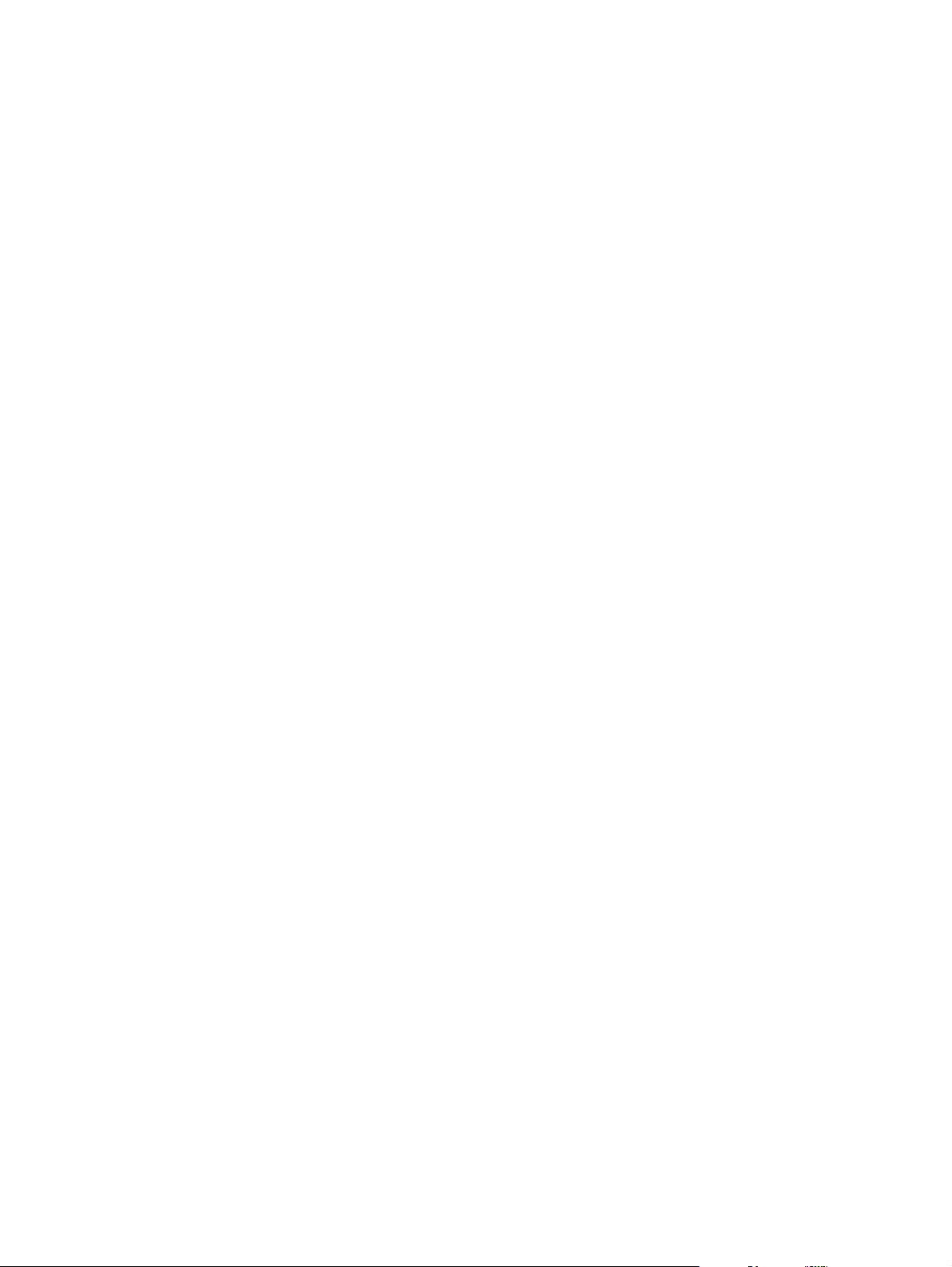

Принтер HP LaserJet Professional P1560
и P1600 series
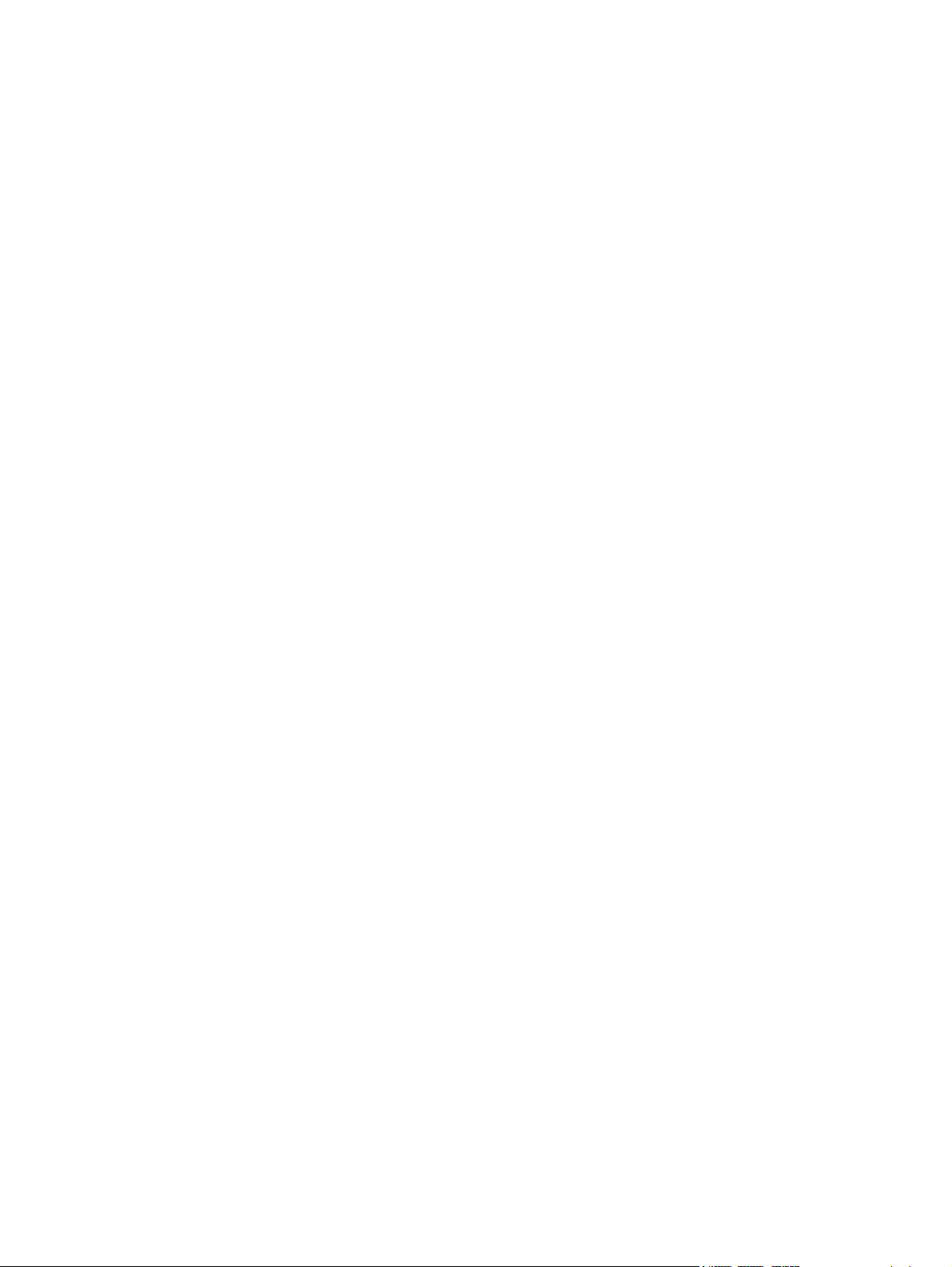
Авторски права и лиценз
© 2011 Copyright Hewlett-Packard
Development Company, L.P.
Възпроизвеждане, адаптация или превод
без предварително писмено разрешение е
забранено, освен каквото е разрешено
според авторските права.
Информацията, която се съдържа вътре е
обект на промяна без забележка.
Търговски марки
®
, Acrobat® и PostScript® са
Adobe
търговски марки на Adobe Systems
Incorporated.
Intel® Core™ е търговска марка на Intel
Corporation в САЩ и други страни/региони.
Microsoft®, Windows®, Windows® XP и
Windows Vista® са регистрирани в САЩ
търговски марки на Microsoft Corporation.
Единствените гаранции на продуктите HP и
услуги са посочени в дадените декларации
за гаранция, придружаващи такива
продукти и услуги. Нищо в тях не тр
бъ
де тълкувано като съставна част на
ябва да
допълнителна гаранция. HP не носят
отговорност за технически или редакторски
грешки или съдържащи се вътре пропуски.
Част номер: CE663-90945
Edition 1, 3/2011
ENERGY STAR и марката ENERGY STAR са
регистрирани в САЩ марки.
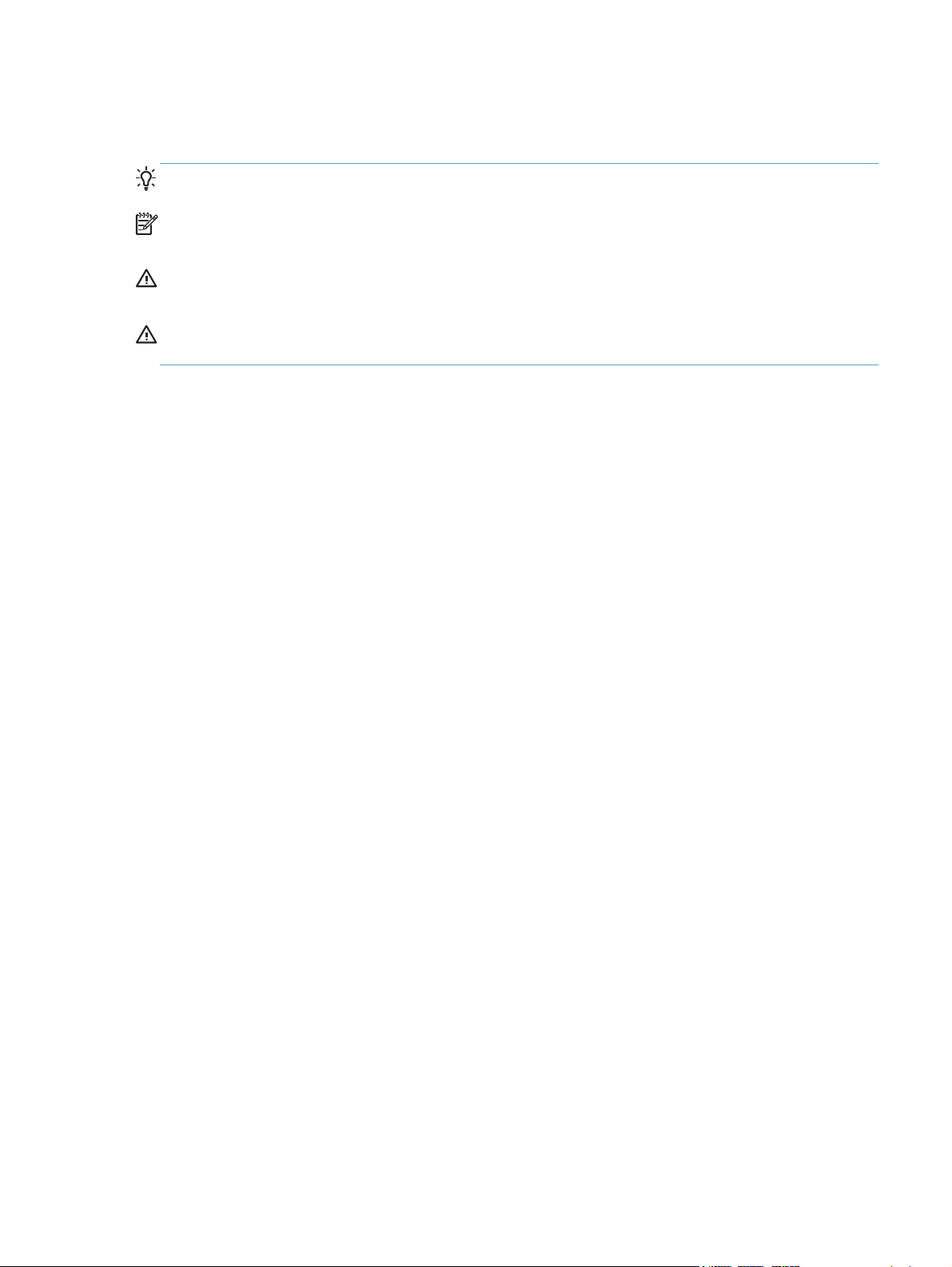
Конвенции, използвани в това ръководство
СЪВЕТ: Съветите предоставят полезни напътствия или клавишни комбинации.
ЗАБЕЛЕЖКА: Бележките предоставят важна информация, обясняваща някакво понятие, или за
завършване на задача.
ВНИМАНИЕ: Бележките „внимание“ отбелязват процедури, които се препоръчват за избягване
на загуба на данни или повреда на продукта.
ПРЕДУПРЕЖДЕНИЕ! Предупрежденията ви сигнализират за конкретни процедури за избягване
на наранявания, катастрофална загуба на данни или тежка повреда на продукта.
BGWW iii

iv Конвенции, използвани в това ръководство BGWW
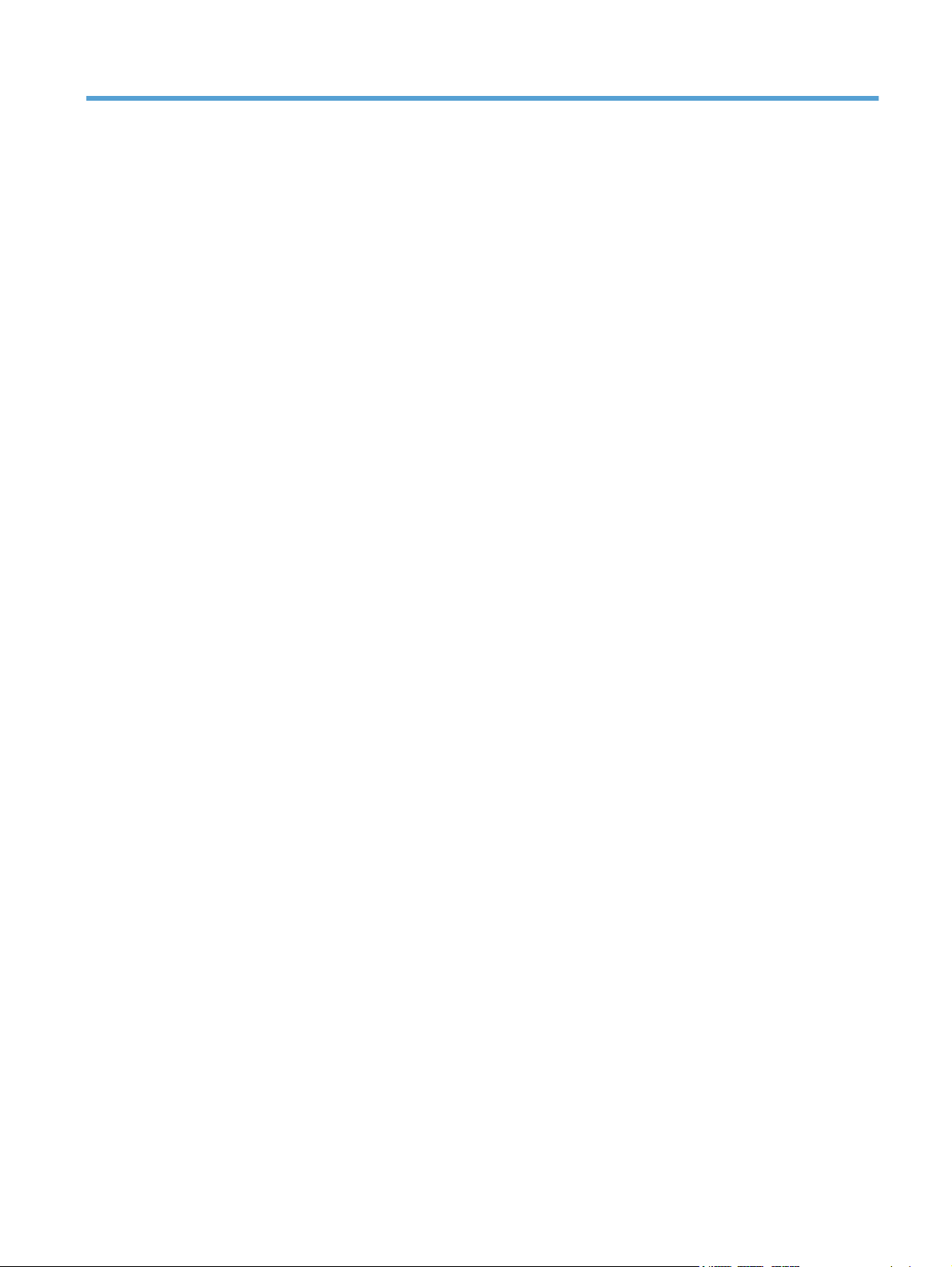
Съдържание
1 Основни сведения за принтера ........................................................................................ 1
Съпоставка на продукта .......................................................................................................... 2
Екологични характеристики ...................................................................................................... 3
Функции на продукта ............................................................................................................... 4
Изгледи на продукта ............................................................................................................... 6
Изглед на предна и лява страни ................................................................................ 6
Изглед отзад ............................................................................................................ 7
Местоположение на серийния номер и номера на модела .......................................... 7
Разположение на панела за управление .................................................................... 8
2 Софтуер за Windows ....................................................................................................... 9
Поддържани операционни системи за Windows ...................................................................... 10
Поддържани драйвери за принтери за Windows ..................................................................... 11
Изберете правилния драйвер за принте
Универсален драйвер за печат на HP (УДП) ............................................................. 12
Приоритет на настройките за печат ........................................................................................ 13
Смяна на настройките на драйвера на принтера за Windows .................................................. 14
Премахване на софтуер за Windows ...................................................................................... 15
Използвайте помощната програма за деинсталиране, за да премахнете софтуера на
Windows ............................................................................................................... 15
Използвайте контролния панел на Windows, за да премахнете софтуера ................... 15
Поддържани помощни програми за Windows .......................................................................... 16
HP Web Jetadmin ................................................................................................... 16
Вграден Web сървър HP ......................................................................................... 16
р за Wind
ows .............................................................. 12
3 Из
ползване на пр
Софтуер за Mac .................................................................................................................... 18
BGWW v
одукта с Mac ..................................................................................... 17
Поддържани операционни системи за Macintosh ...................................................... 18
Поддържани драйвери на принтери за Macintosh ..................................................... 18
Премахване на софтуер за Mac .............................................................................. 18
Приоритет за настройки за печат за Mac ................................................................. 18
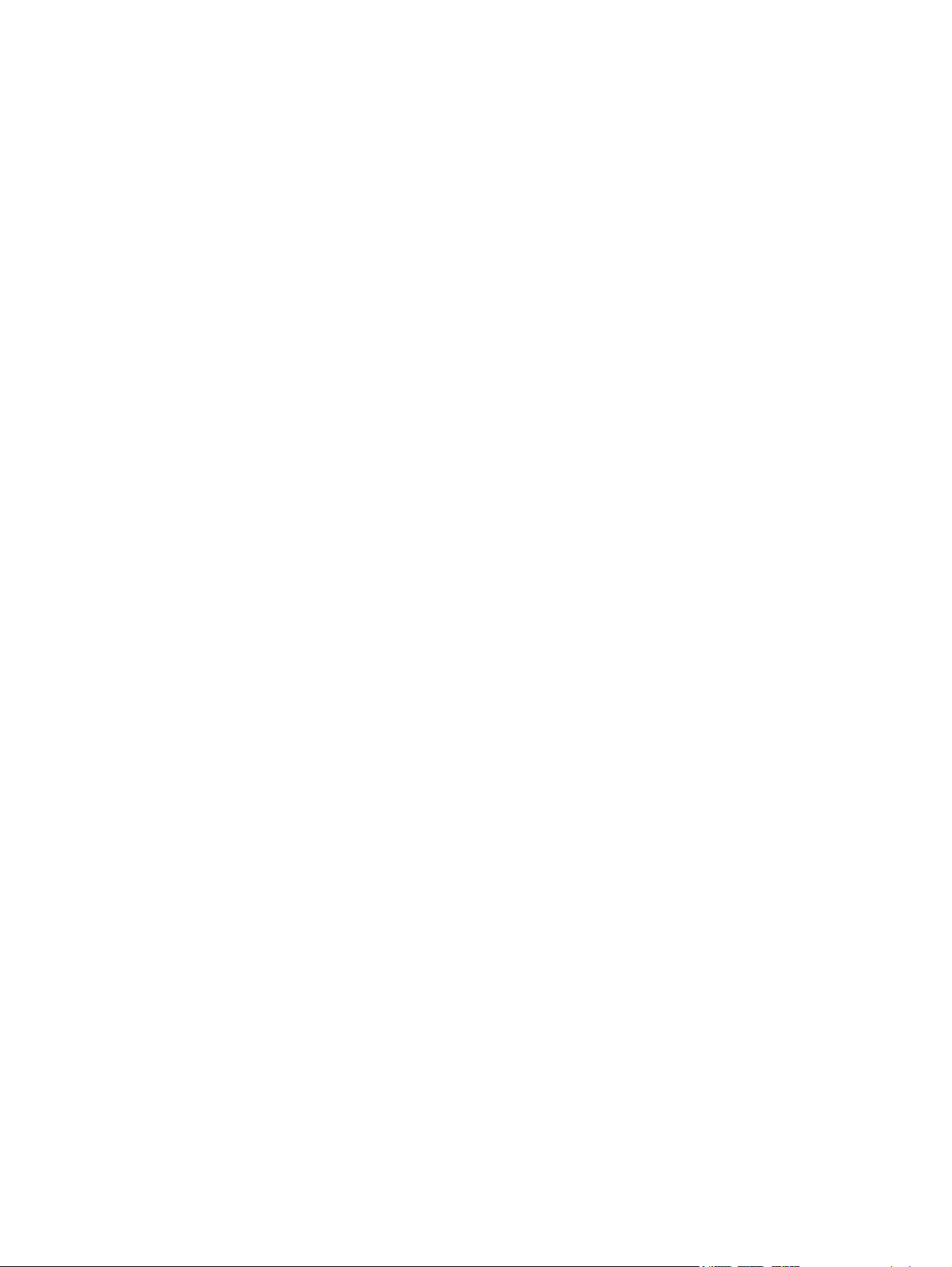
Смяна на настройките на драйвера на принтера за Macintosh ................................... 19
Софтуер за Mac ..................................................................................................... 19
Помощната програма за принтер на HP за Mac ........................................ 19
Поддържани помощни програми за Mac .................................................................. 20
Вграден Web сървър HP .......................................................................... 20
Печат с Mac ......................................................................................................................... 21
Създаване и използване на готови типове за печат в Macintosh .................................. 21
Преоразмеряване на документите за печат на размер хартия по избор ....................... 21
Печатане на титулна страница ................................................................................ 22
Печатане на много страници на ед
Двустранен печат с Mac ......................................................................................... 23
Автоматично ........................................................................................... 23
Ръчно ..................................................................................................... 23
4 Свързване на продукта ................................................................................................. 25
Поддържани мрежови операционни системи ........................................................................... 26
Отказ от поделяне на принтера ............................................................................... 26
Свързване с USB ................................................................................................................... 27
Инсталиране на устройството с HP Smart Install ........................................................ 27
Инсталиране от компактдиск ................................................................................... 27
Свързване в мрежа ................................................................................................................ 28
Поддържани мрежови протоколи ............................................................................. 28
Инсталиране на продукта в кабелна мрежа ............................................................. 28
Конфигуриране на мрежовите настройки ................................................................. 29
Преглед или промяна на мре
Задаване или смяна на мрежовата парола ................................................ 30
IP адрес .................................................................................................. 30
Настройки за скоростта и дуплекса на връзката ........................................ 30
ст хартия в Macintosh ................................... 22
ин ли
ови настройки ............................................. 29
ж
5 Хартия и печатни носители ........................................................................................... 31
Разбиране на начина за използване на хартията и печатните носители ...................................... 32
Водачи за специална хартия или специални печатни носители .................................................. 33
Смяна на драйвера на принтера, за да отговаря на типа и размера на нос
Поддържани размери на хартията .......................................................................................... 36
Поддържани типове хартия .................................................................................................... 38
Капацитет на тавите и касетите ............................................................................................... 39
Зареждане на тавите за хартия .............................................................................................. 40
Отвор за приоритетно зареждане ............................................................................ 40
Главна входна тава ................................................................................................. 40
Ориентация на хартията за зареждане в тавите ........................................................ 40
vi BGWW
ителя ........................ 35
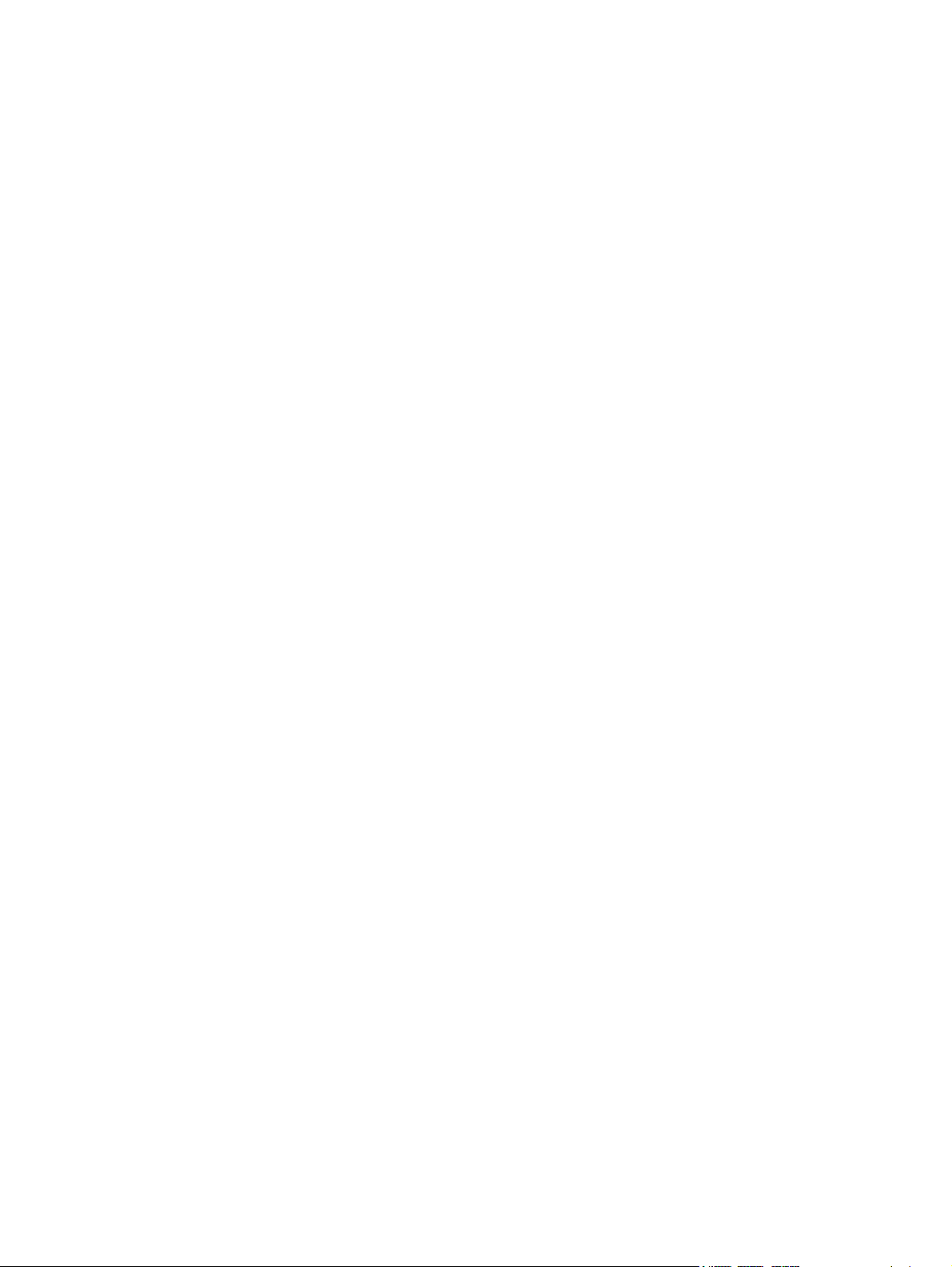
6 Задачи за печат ............................................................................................................. 43
Отменяне на задание за печат ................................................................................................ 44
Спиране на текущото задание за печат от контролния панел ..................................... 44
Спиране на текущото задание за печат от програма ................................................. 44
Печат с Windows .................................................................................................................. 45
Отваряне на драйвера на принтера на Windows ...................................................... 45
Помощ за произволна опция за печат с Windows ..................................................... 45
Промяна на броя на копията за печат с Windows ..................................................... 45
Отпечатване на цветен текст като
Запишете настройките за печат по избор за повторно използване с Windows ............. 46
Използване на набори за бърз печат ........................................................ 46
Създаване на набор за бърз печат по избор .............................................. 46
Подобряване на качеството на печат с Windows ...................................................... 46
Изберете размер на страницата ............................................................... 46
Изберете размер на страницата по избор .................................. 46
Изберете тип хартия ................................................................................ 47
Изберете разделителна способност на печата ...
Отпечатване на първа или последна страница на различна хартия с Windows ........... 47
Мащабиране на документ до размер за побиране на страницата с Windows ............ 47
Добавяне на воден знак към документ с Windows ..................................................... 48
Двустранен печат с Windows .................................................................................. 48
Автоматично ........................................................................................... 48
Ръчно ..................................................................................................... 49
Създаване на брошура с Windows ......................................................................... 50
Отпечатване: няколко страници на лист с Windows .................................................. 50
Избор на ориентация на страницата с Windows ...................................................... 51
Използване на H
Използване на HP Cloud Print ................................................................... 51
Използване на AirPrint ............................................................................. 53
ePrint ......................................................................................... 51
P
черен с Windows .................................................. 45
........................................ 47
7 Управление и поддържане ........................................................................................... 55
Печат на информационни страници ........................................................................................ 56
Конфигурационна страница .................................................................................... 56
Страница за състоянието на консумативите ............................................................... 56
Пробна страница ................................................................................................... 57
Използване на вградения уеб сървър на HP ............................................................................. 58
Отваряне на вградения уеб сървър .......................................................................... 58
Раздели на вградения уеб сървър ............................................................................. 59
Раздел „Информация“ ............................................................................. 59
Раздел „Настройки“ ................................................................................ 59
Раздел „Мрежа“ ..................................................................................... 59
BGWW vii

Раздел HP Smart Install ............................................................................. 59
Връзки .................................................................................................... 59
Настройки за пестене ............................................................................................................ 60
EconoMode (Икономичен режим) ............................................................................ 60
Режим на автоматично изключване .......................................................................... 60
Настройки за тих режим ........................................................................................................ 62
Управление на консумативи и принадлежности ........................................................................ 63
Работа с печатащите касети .................................................................................... 63
Съхраняване на печатащи касети ............................................................. 63
Правила на HP за непроизведени от HP печатащи касети ........................... 63
HP гореща линия за измами и Уеб сайт ..................................................... 63
Рециклиране на консумативи .................................................................... 63
Инструкции за смяна .............................................................................................. 64
Преразпределяне на тоне
Замяна на печатащата касета .................................................................. 65
Сменете придърпващата ролка ................................................................ 67
Сменете разделителната подложка ........................................................... 70
Почистване на принтера ........................................................................................................ 73
Почистване на придърпващата ролка ...................................................................... 73
Почистете пътя на листа .......................................................................................... 74
Почистване на областта на печатащата касета ......................................................... 75
Почистване на външните части на принтера ............................................................. 77
Актуализации за принтера ..................................................................................................... 78
Актуализации на фърмуера ..................................................................................... 78
ра .........
........................................................... 64
8 Разрешаване на проблеми ........................................................................................... 79
Разрешаване на общи проблеми ............................................................................................ 80
Списък за отстраняване на не
Фактори, които се отразяват на работата на принтера .............................................. 81
Възстановяване на настройките по подразбиране ..................................................................... 82
Начини на светене на панела за управление ........................................................................... 83
Изчистване на заседнала хартия ............................................................................................ 88
Често срещани причини за засядания ...................................................................... 88
Местоположения на засядане .................................................................................. 88
Извадете заседналите листа от входните тави ............................................................ 89
Изваждане на заседнали листа от модула за двустранно печатане ............................ 91
Прочистване на за
Прочистване на засядания от вътрешността на принтера ............................................ 94
Разрешаване на повтарящи се засядания ................................................................. 96
Промяна на настройката за възстановяване при засядане .......................................... 97
Решаване на проблеми при боравенето с хартия ..................................................................... 98
viii BGWW
сядания от из
изправности ....
ходните зони ............................................................ 93
............................................................ 80
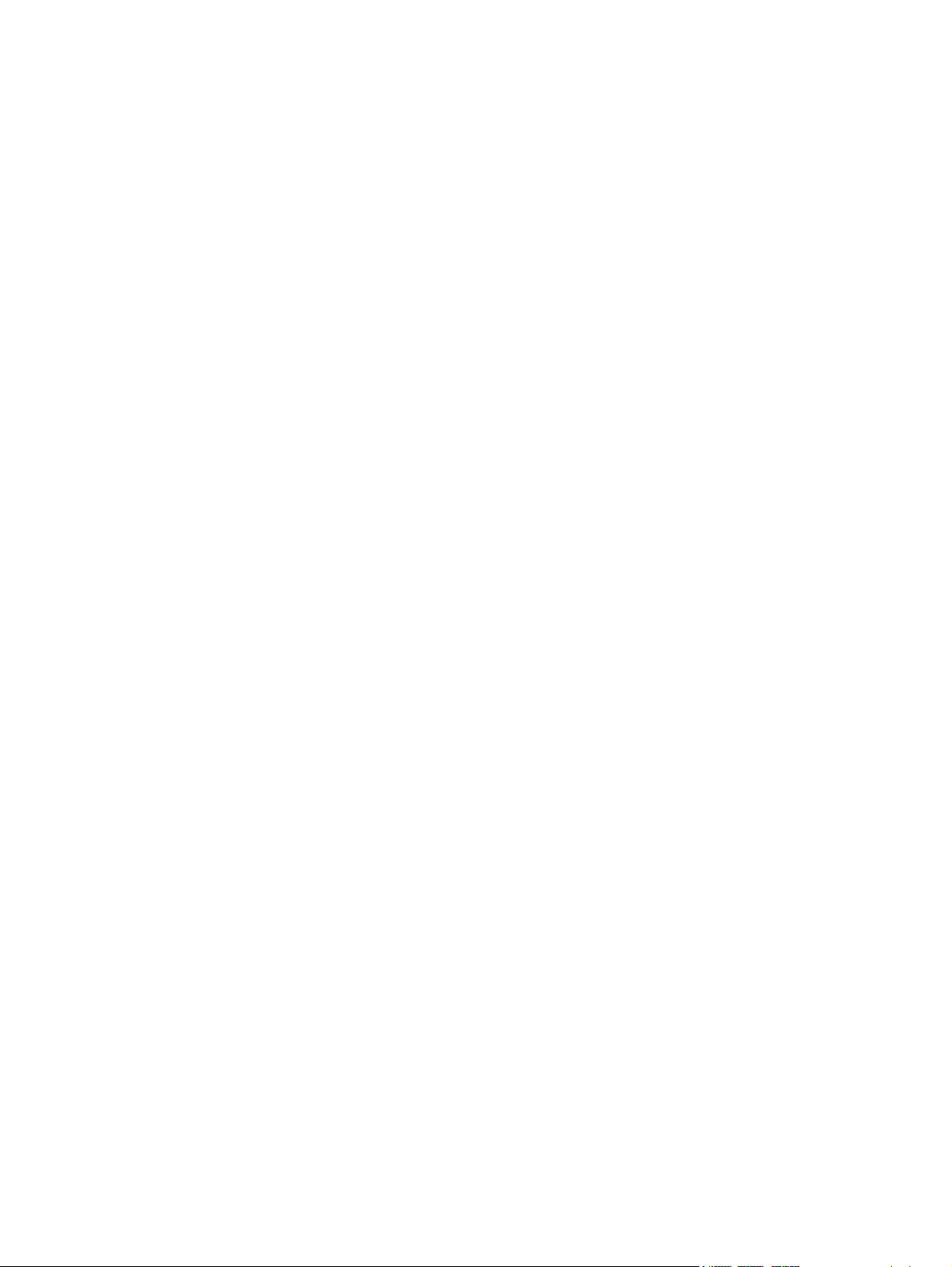
Решаване на проблеми с качество на изображението ............................................................ 100
Примери за дефекти в изображението ................................................................... 100
Светъл печат или избледняване ............................................................... 100
Петна от тонера .................................................................................... 100
Неотпечатани букви ............................................................................... 101
Вертикални линии .................................................................................. 101
Сив фон ................................................................................................ 101
Зацапване на тонера ............................................................................. 102
Неизпечен тонер ................................................................................... 102
Вертикални повтарящи се дефекти .......................................................... 102
Безформени символи .............................................................................. 103
Изкривена страница .............................................................................. 103
Нагъване или набръчкване ..................................................................... 103
Гънки или чупки ..................................................................................... 104
Пръски от тонера .................................................................................. 104
Влага ................................................................................................... 105
Оптимизиране и подобряване на каче
Промяна на плътността на печат ............................................................. 106
Разрешаване на проблеми с производителността ................................................................... 107
Разрешаване на проблеми с връзката ................................................................................... 108
Разрешаване на проблеми с директната връзка ...................................................... 108
Разрешаване на проблеми с мрежата .................................................................... 108
Решаване на проблеми със софтуера на принтера ................................................................. 110
Разрешаване на стандартни проблеми в Windows ................................................. 110
Решение на често срещани проблеми с Macintosh .................................................. 111
ството на изображението
............................... 106
Приложение а Консумативи и акс
Поръчка на части, принадлежности и консумативи ................................................................ 116
Номера на части ................................................................................................................. 117
Принадлежности за боравене с хартия .................................................................. 117
Печатащи касети .................................................................................................. 117
Кабели и интерфейси ........................................................................................... 117
Приложение б Обслужване и поддръжка ................................................................... 119
Декларация за ограничена гаранция на Hewlett-Packard ........................................................ 120
Гаранцията Premium Protection Warranty на HP: Декларация за ограничена гаранция за
печатащата касета за LaserJet .............................................................................................. 122
Лицензионно споразумение с краен потребител .................................................................... 123
Обслужване на гаранция при извършване на рем
Поддръжка на клиенти ........................................................................................................ 127
Опаковайте отново продукта ................................................................................................ 128
BGWW ix
есоари ...................................................................... 115
нт от клиента ............................................. 126
о
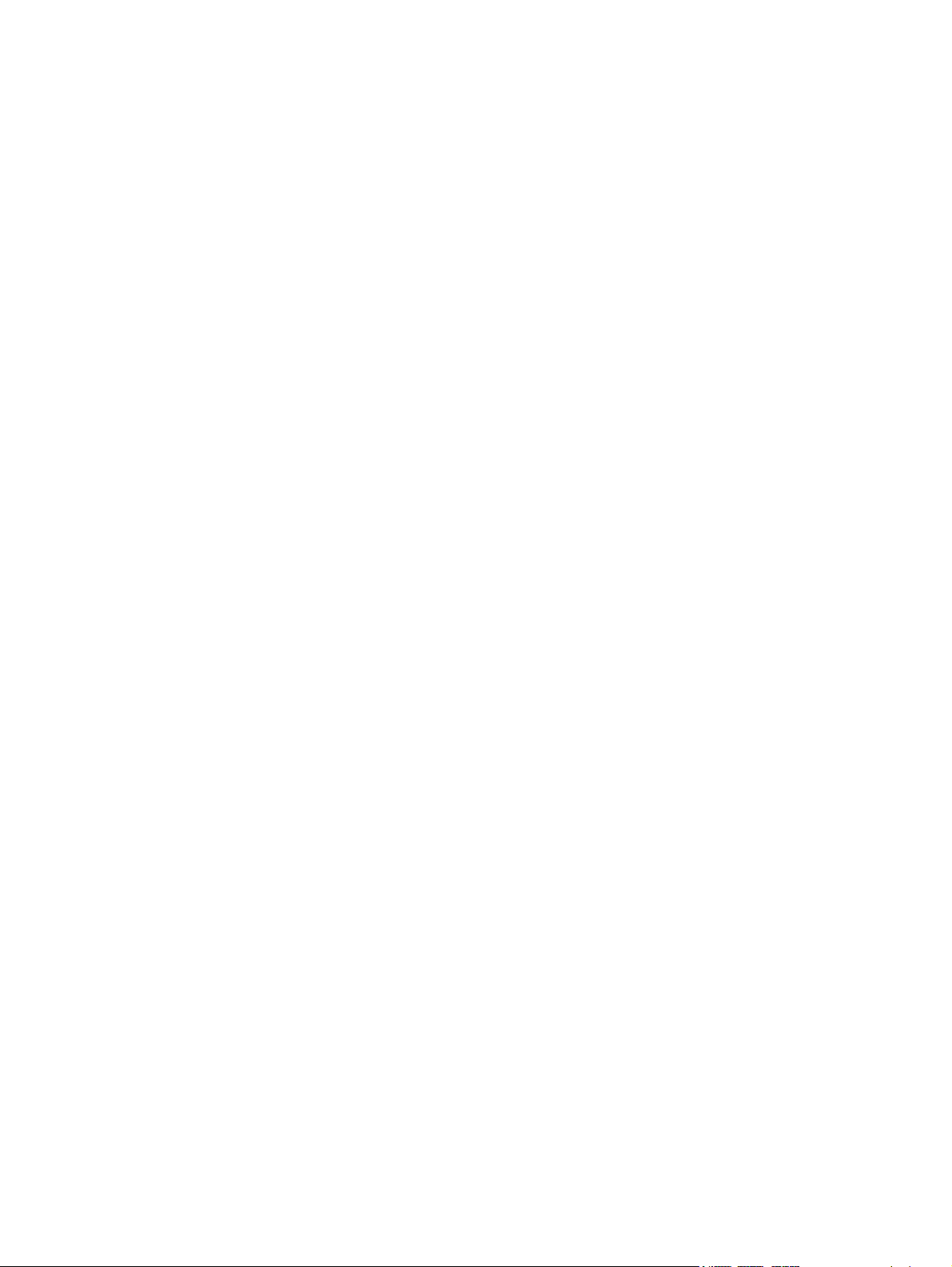
Приложение в Спецификации ....................................................................................... 129
Физически спецификации ..................................................................................................... 130
Консумирана мощност, електрически спецификации и акустично излъчване ............................ 131
Спецификации за опазването на околната среда ................................................................... 131
Приложение г Нормативна информация ....................................................................... 133
Регулации FCC .................................................................................................................... 134
Програма за екологично стопанисване на продукта .............................................................. 135
Опазване на околната среда ................................................................................ 135
Отделяне на озон ................................................................................................. 135
Потребление на енергия ....................................................................................... 135
Консумация на тонер ............................................................................................ 135
Използване на хартия ........................................................................................... 135
Пластмаси ........................................................................................................... 135
консумативи за печат за HP LaserJet ....................................................................... 136
Указания за вр
Съединени щати и Пуерто Рико .............................................................. 136
Връщане извън САЩ .............................................................................. 137
Хартия ................................................................................................................. 137
Ограничения за използвани материали .................................................................. 137
Изхвърляне на отпадъчни уреди от потребители на домакинства в Европейския
съюз .................................................................................................................... 138
Химически вещества ............................................................................................. 138
Данни за безопасността на материалите (ДБМ) ...................................................... 138
За още информация ............................................................................................. 138
Декларация за с
Декларации за безопасност ................................................................................................. 140
Безопасност на лазера ......................................................................................... 140
Условия на канадската Декларация за съответствие ................................................. 140
VCCI декларация (Япония) ..................................................................................... 140
Инструкции за захранващия кабел ........................................................................ 140
Декларация за захранващия кабел (Япония) ........................................................... 140
Декларация за електромагнитна съвместимост (Корея) ............................................. 141
Декларация за лазера за Финландия ..................................................................... 142
Декларация за GS (Германия) ................................................................................ 142
Таблица с вещества (Китай) ................................................................................... 143
Декларация за ограничение на опасните вещества (Турция) ..................................... 143
ответствие .................................................................................................. 139
ъ
не и рециклиране ..................................................................... 136
ъща
Връщане на повече от една касета .......................................... 136
Връщане на единични бройки ................................................. 136
Изпращане ............................................................................ 137
x BGWW
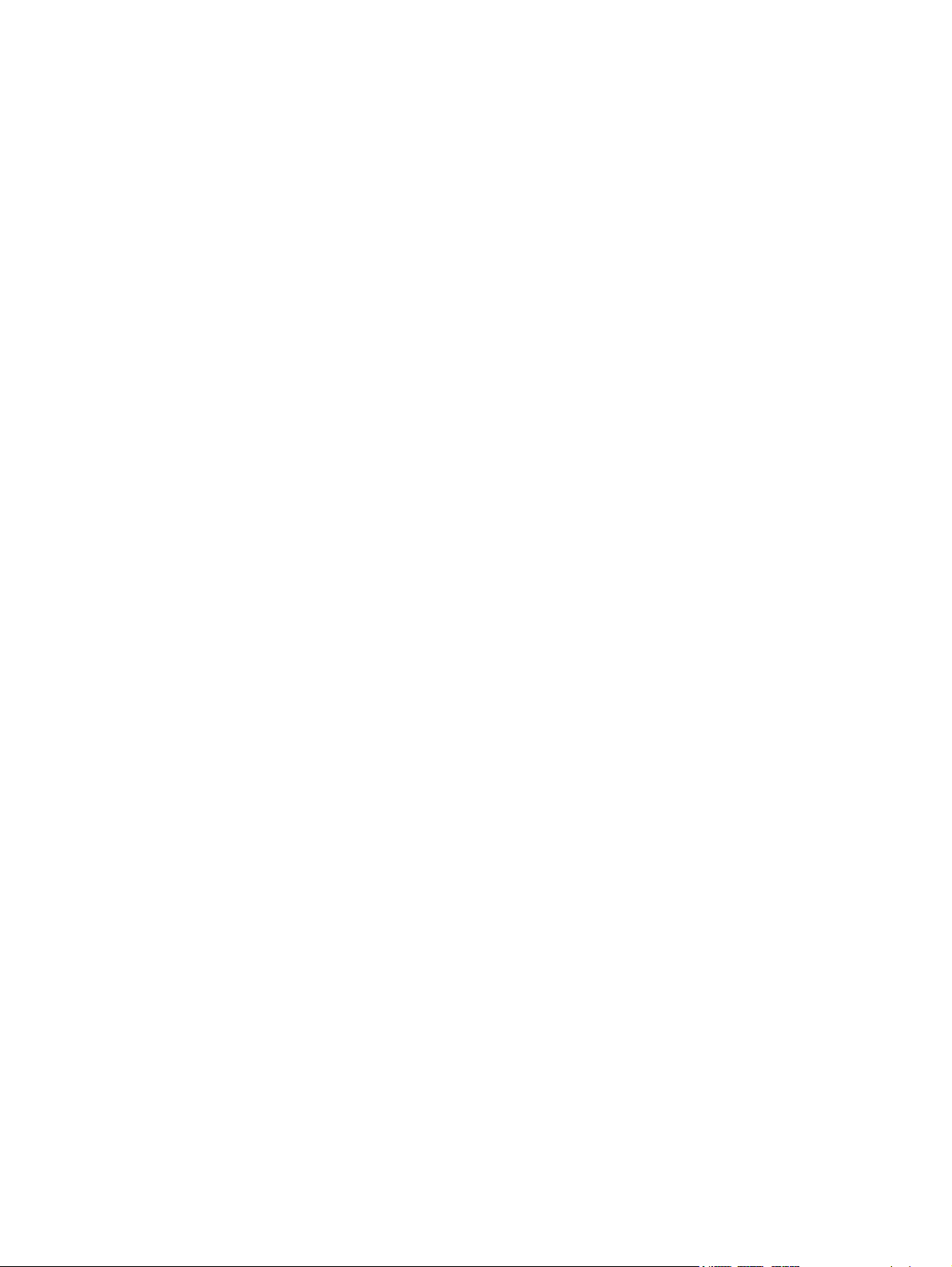
Азбучен указател ............................................................................................................ 145
BGWW xi
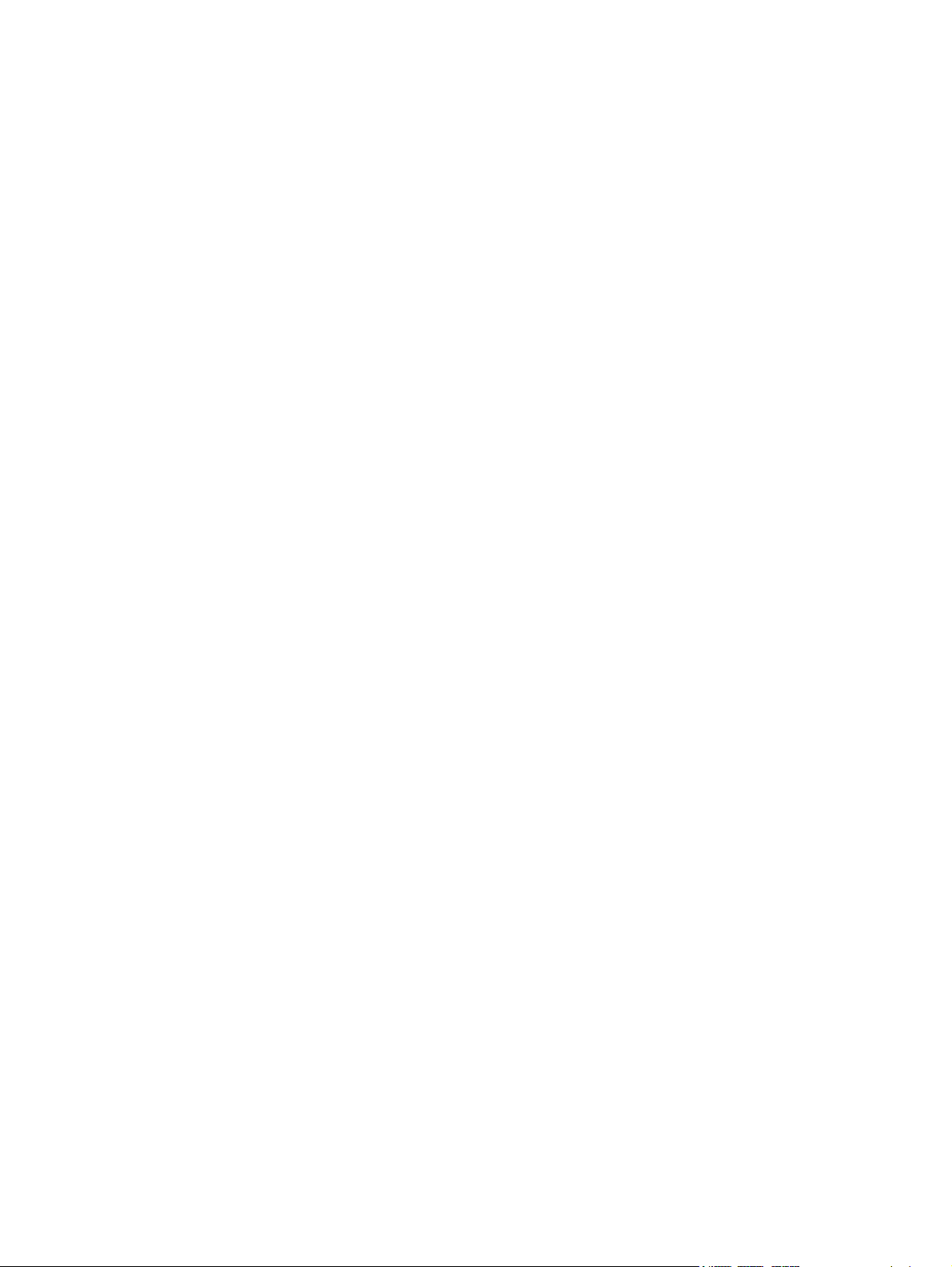
xii BGWW

1 Основни сведения за принтера
Съпоставка на продукта
●
Екологични характеристики
●
Функции на продукта
●
Изгледи на продукта
●
BGWW 1
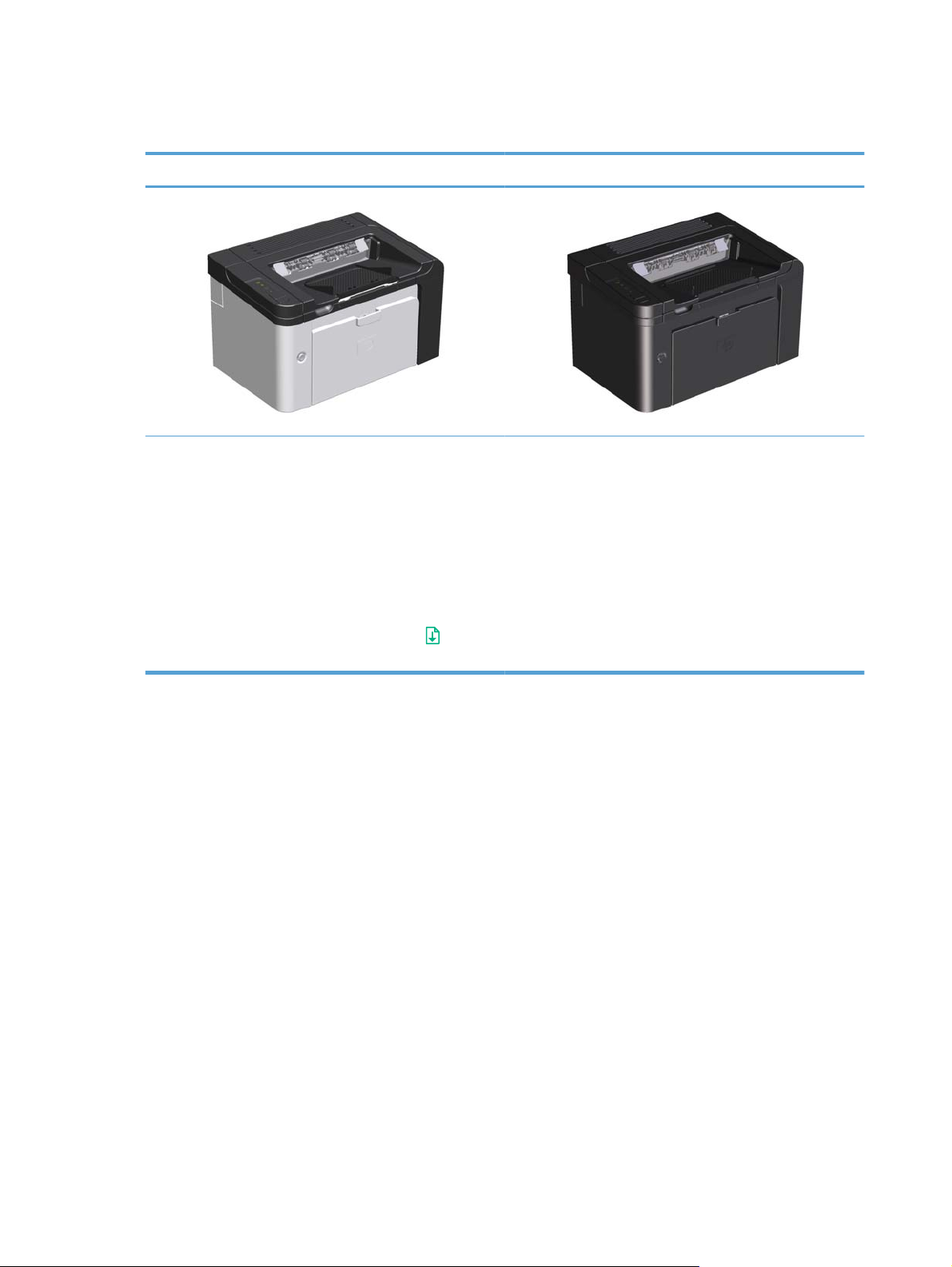
Съпоставка на продукта
Принтер HP LaserJet Professional P1560 series Принтер HP LaserJet Professional P1600 series
● Скорост: 22 страници A4 в минута, 23 страници Letter
в минута
●
Тави: Отвор за приоритетно зареждане (10 листа) и
основна входна тава (250 листа)
●
Изходна касета: 125 листа
●
Свързване: Порт Hi-Speed USB 2.0
● Двустранно печатане: Ръчно двустранно печатане
(с драйвера на принтера и бутона „старт“
панела за управление)
на
● Скорост: 25 стр/мин A4, 26 стр/мин Letter
●
Тави: Отвор за приоритетно зареждане (10 листа) и
основна входна тава (250 листа)
● Изходна касета: 125 листа
●
Свързване: Порт Hi-Speed USB 2.0 и вградена
възможност за включване в мрежа
● Двустранно печатане: Автоматично двустранно
печатане
2 Глава 1 Основни сведения за принтера BGWW
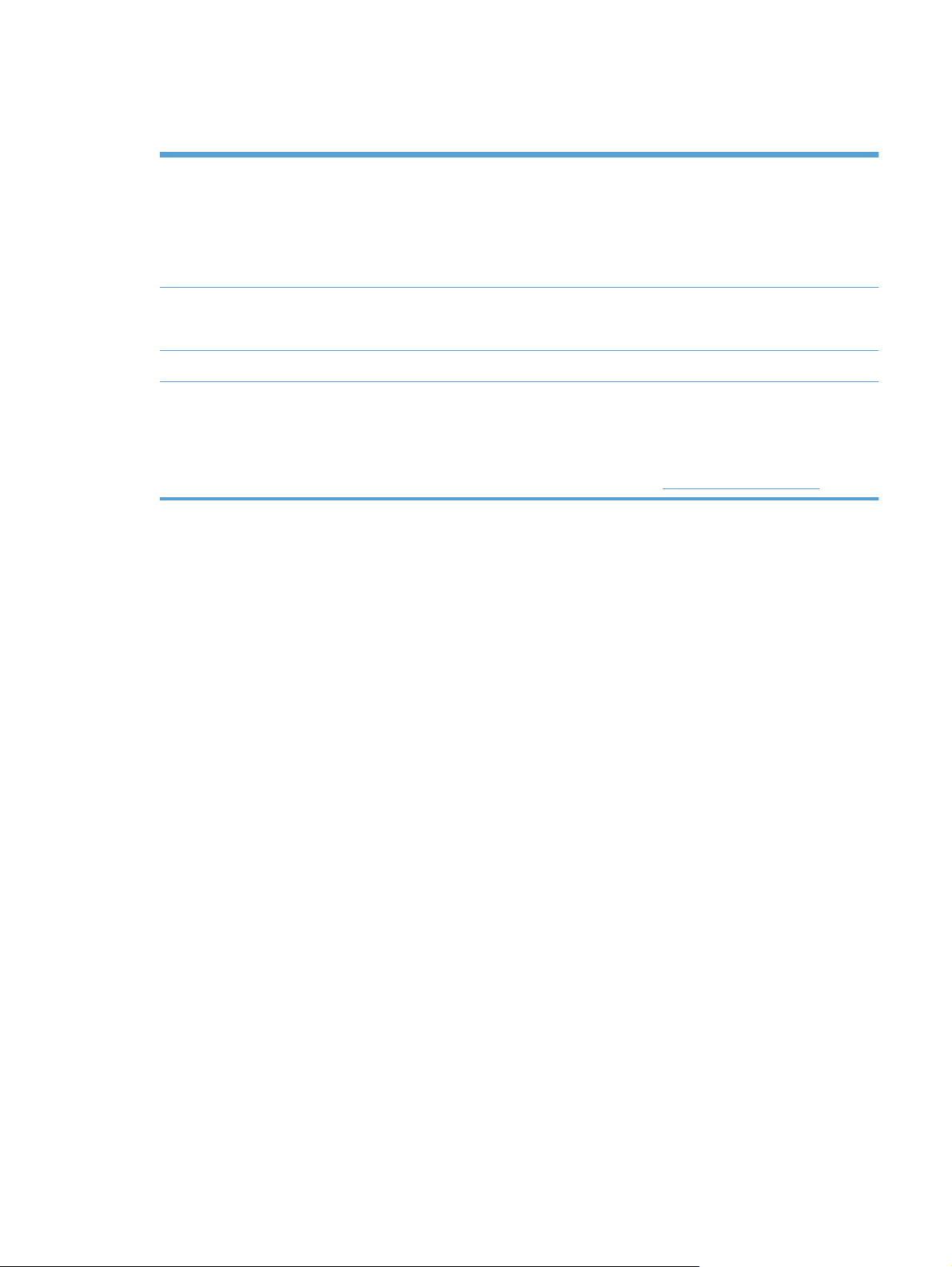
Екологични характеристики
DUPLEX (ДВУСТРАННО) Икономисвайте хартия, като използвате двустранен печат като ваша настройка по
подразбиране за печат.
Принтер HP LaserJet Professional P1560 series поддържа ръчно двустранно печатане.
●
Принтер HP LaserJet Professional P1600 series поддържа автоматично и ръчно
●
двустранно печатане.
Рециклиране Намалете отпадъците, като използвате рециклирана хартия.
Рециклирайте печатащите касети, като използвате процедурата на HP за връщане.
Икономия на енергия Продуктът може да пести енергия с влизане в режим на ав
HP Smart Web Printing Използвайте HP Smart Web Printing, за да избирате, съхранявате и организирате текст и
графики от няколко уеб страници и след това да ги редактирате и да отпечатвате точно
това, което виждате на екрана. Това ви дава необходимия контрол за отпечатване на
значимата информация, като намалите отпадъците.
Изтеглете HP Smart Web Printing от тази уеб страница:
томатично изключване.
www.hp.com/go/smartweb.
BGWW
Екологични характеристики
3
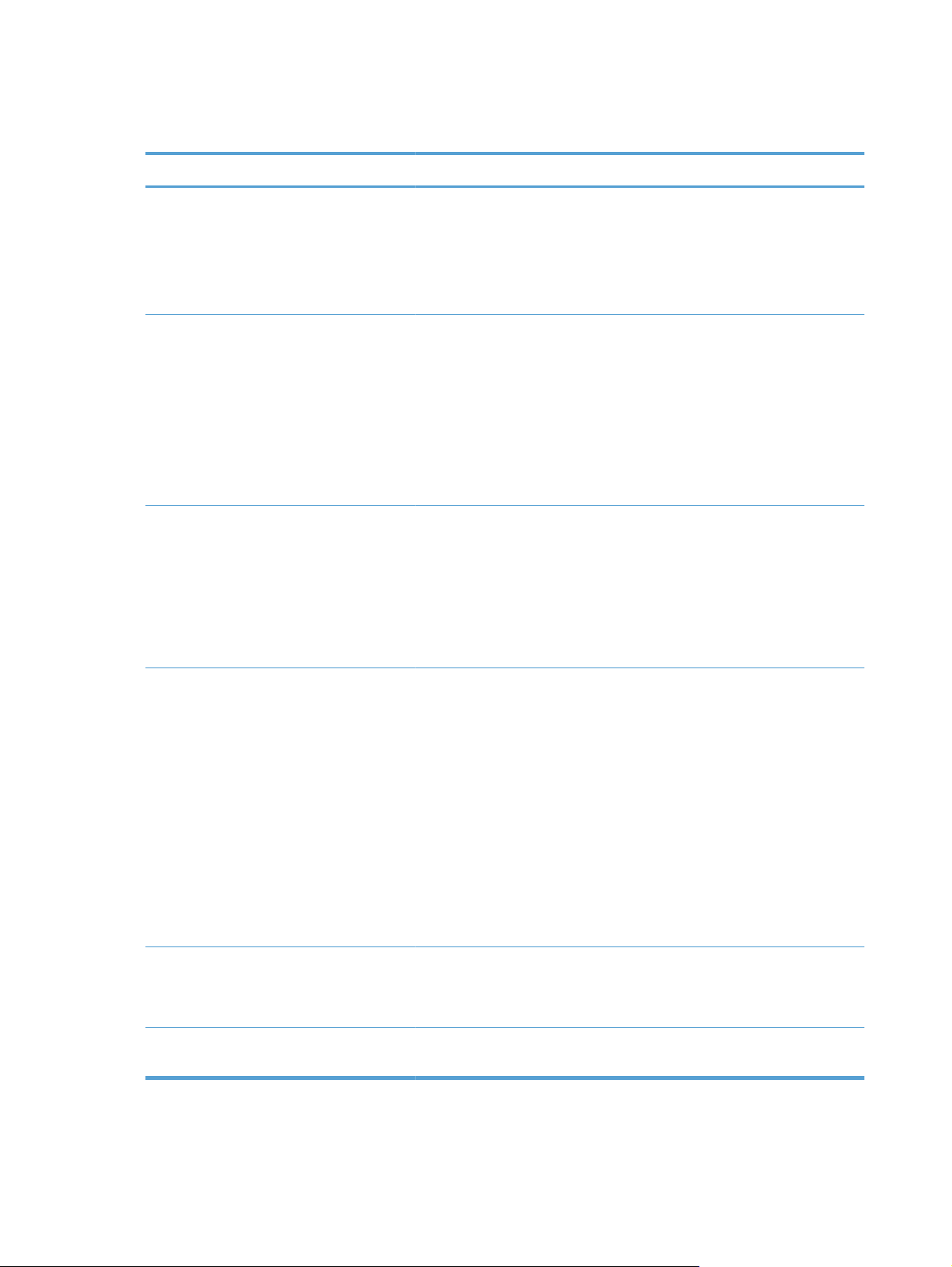
Функции на продукта
Полза Поддържащи характеристики
Качество на печат ●
Поддържани операционни системи
Лекота при използване
Оригинална касета на HP.
Реални 600 x 600 точки на инч (dpi) текст и графика.
●
● FastRes (1200 dpi).
Регулируеми настройки за оптимизиране на качеството на печат.
●
● Windows 7 (32-битова и 64-битова)
● Windows Vista (32-битова и 64-битова)
Windows XP (32-битова и 64-битова)
●
Windows Server 2008 (32-битова и 64-битова)
●
● Windows Server 2003 (32-битова и 64-битова)
Mac OS X v10.4, v10.5 и v10.6
●
ункцията HP Smart Install инсталира софтуера на продукта, когато
● Ф
свържете USB кабел между продукта и компютър.
Оригиналната печатащата касета HP се инсталира лесно.
●
● Удобен достъп до печатащата касета и до пътя на хартията през
вратичката на касетата.
Тавата за хартия може да се регулира с една ръка.
●
Удобно боравене с хартията ●
Вр
зки на интерфейса
ъ
Пестене на енергия
Основна входна тава за бланки, пли
нестандартни размери, пощенски картички и дебела хартия.
● Отвор за приоритетно зареждане за бланки, пликове, етикети, фолио,
материали с нестандартни размери, пощенски картички и дебела
хартия.
● Горна изходна касета за 125 листа.
Печат от двете страни
●
◦ Принтер HP LaserJet Professional P1560 series: Ръчно
двустранно печатане.
◦ Принтер HP LaserJet Professional P1600 series:
Автоматично двустранно печатане.
● Порт Hi-Speed USB 2.0
Вграден вътрешен принтерен сървър за свързване с мрежа 10/100Base-
●
T (само за мрежовите модели).
● Продуктът автоматично пести електричество, като значително намалява
консумацията на енергия, когато не печата.
кове, етикети, фолио, материали с
4 Глава 1 Основни сведения за принтера BGWW
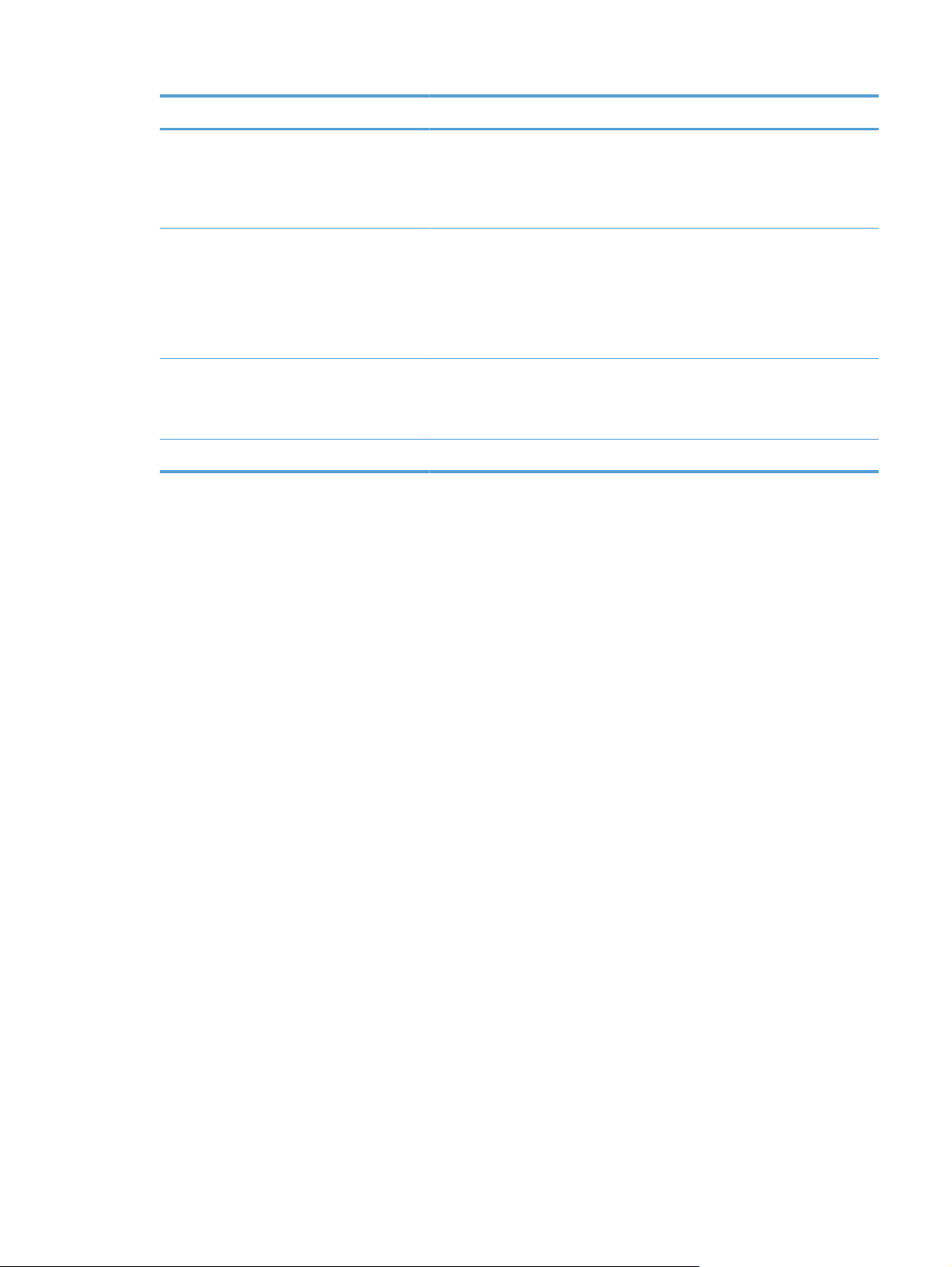
Полза Поддържащи характеристики
Икономичен печат ●
Консумативи
Достъпност ●
Безопасност
С функциите за печатане на N страници върху една (печатане на
повече от една страница на един лист) и печатане от двете страни се
пести хартия.
Икономичен режим (може да пести тонер).
●
● Страница със състоянието на консумативите и индикатори, отчитащи
приблизителното оставащо ниво на консумативите. Не е налична за
конс
умативи, които не са с марката HP.
Удостоверение за оригинални печатащи касети на HP.
●
● Лесна поръчка на допълнителни консумативи.
Онлайн ръководството за потребителя е подходящо за устройства за
четене на текст от екран.
Всички вратички и капаци могат да се отворят с една ръка.
●
● Отвор за ключалка Kensington отзад на продукта.
BGWW
Функции на продукта
5

Изгледи на продукта
Изглед на предна и лява страни
Фигура 1-1 Принтер HP LaserJet Professional P1560 и P1600 series
1
2
7
6
5
Изходна касета
1
Удължение на изходната тава
2
Отвор за приоритетно зареждане
3
Основна входна тава
4
Бутон за захранване
5
Щифт за повдигане на вратичката на касетата
6
Панел за управление
7
3
4
6 Глава 1 Основни сведения за принтера BGWW

Изглед отзад
Фигура 1-2 Принтер HP LaserJet Professional P1560 и P1600 series
USB порт
1
Вътрешен мрежов порт HP (само Принтер HP LaserJet Professional P1600 series)
Гнездо за захранващия кабел
2
Фиксатор Kensington
3
1
3
4
2
Модул за двустранно печатане и заден капак за достъп при засядане (само Принтер HP LaserJet Professional P1600
4
series)
Местоположение на серийния номер и номера на модела
Етикетът с продуктовия и серийния номер е отзад на продукта.
BGWW
Изгледи на продукта
7
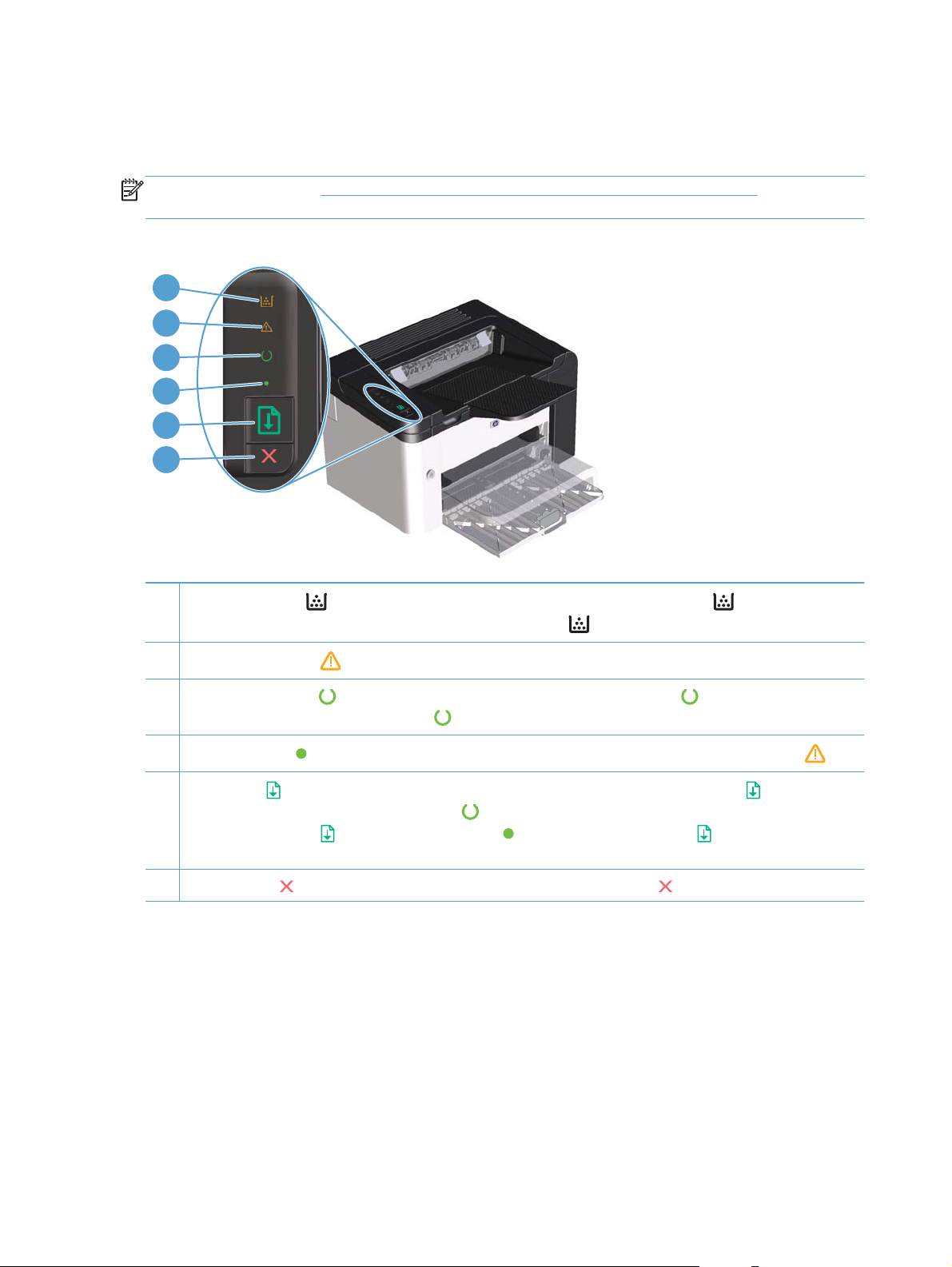
Разположение на панела за управление
На панела за управление има четири лампички и два бутона.
ЗАБЕЛЕЖКА: Вижте Начини на светене на панела за управление на страница 83 за
описание на значението на цветовете на лампичките.
Фигура 1-3 Панел за управление на Принтер HP LaserJet Professional P1560 и P1600 series
1
2
3
4
5
6
1
Лампичка за тонера
печатащата касета е извадена от продукта, лампичката за тонера
2
Лампичка за внимание
Лампичка за готовност
3
обработва данни, лампичката за готовност
4
Лампичка за старт
5
Бутон „старт“
пуснете бутона, когато лампичката за готовност
пуснете бутона „старт“
задачата за печат.
Бутон за отмяна
6
: когато печатащата касета e на свършване, лампичката за тонера свети. Когато
: показва, че вратичката на печатащата касета e отворена или има други грешки.
: когато продуктът e готов за печат, лампичката за готовност свети. Когато продуктът
мига.
: показва, че има грешка, но може да се продължи (заедно с лампичката за внимание ).
: за да отпечатате страница с настройките, натиснете и задръжте бутона „старт“ и след това
мига. За да отпечатате страница за демонстрация, натиснете и
. Когато лампичката за старт мига, натиснете бутона „старт“ за продължаване на
: за да отмените задачата за печат, натиснете бутона за отмяна .
мига.
8 Глава 1 Основни сведения за принтера BGWW

2 Софтуер за Windows
Поддържани операционни системи за Windows
●
Поддържани драйвери за принтери за Windows
●
Изберете правилния драйвер за принтер за Windows
●
Приоритет на настройките за печат
●
Смяна на настройките на драйвера на принтера за Windows
●
Премахване на софтуер за Windows
●
Поддържани помощни програми за Windows
●
BGWW 9

Поддържани операционни системи за Windows
Продуктът се доставя със софтуер за следните операционни системи Windows®:
Windows 7 (32-битова и 64-битова)
●
● Windows Vista (32-bit и 64-bit)
Windows XP (32-битова и 64-битова)
●
Windows Server 2008 (32-битова и 64-битова)
●
● Windows Server 2003 (32-битова и 64-битова)
За повече информация за минаване от Windows 2000 Server към Windows Server 2003 с
използване на „Посочи и отпечатай“ или „Терминални услуги и печатане“ на Windows
Server 2003 отидете на
http://www.microsoft.com.
10 Глава 2 Софтуер за Windows BGWW
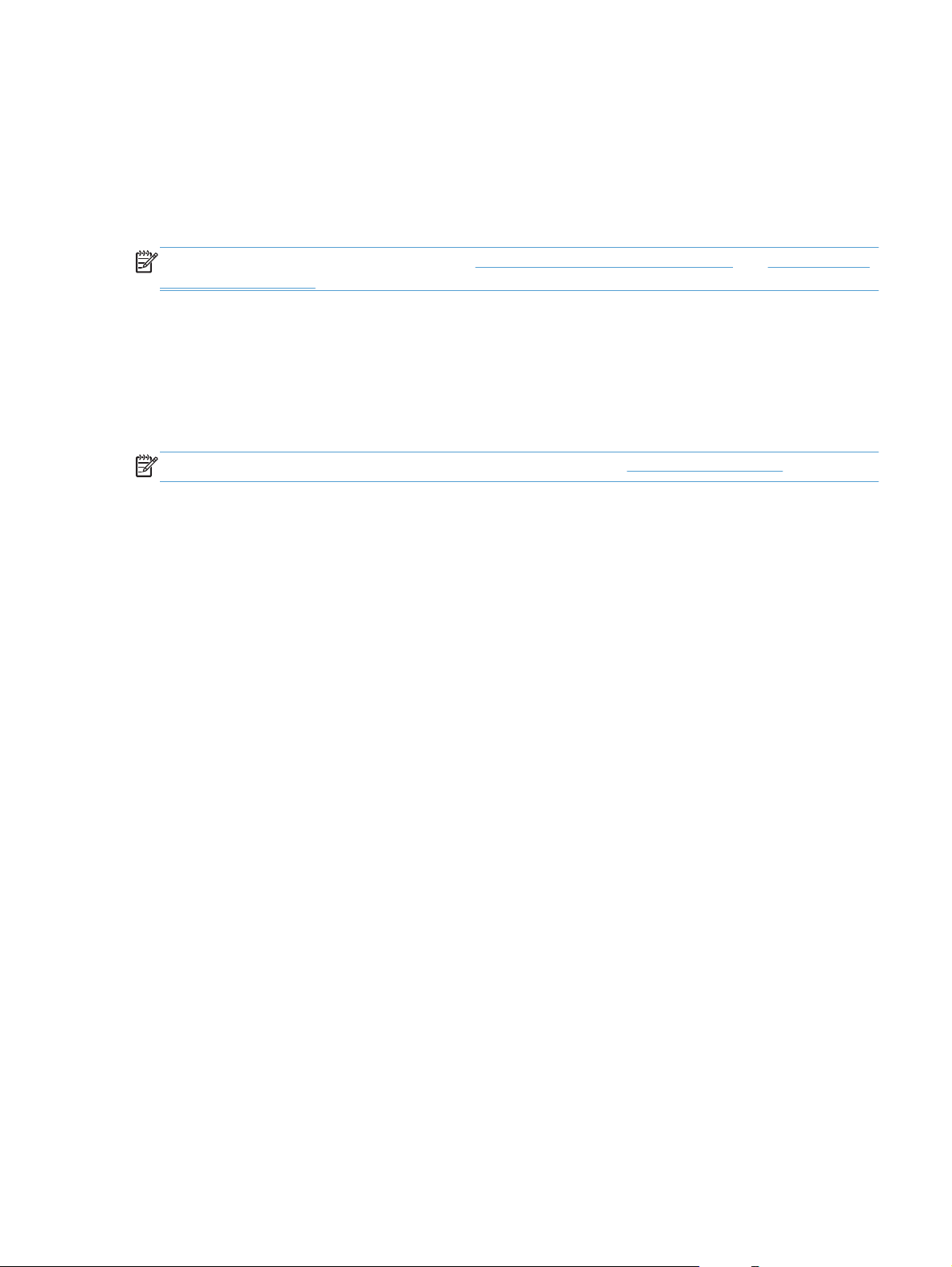
Поддържани драйвери за принтери за Windows
Продуктът идва със софтуер за Windows, който позволява на компютъра да комуникира с продукта.
Този софтуер се нарича драйвер на принтера. Драйверите на принтера осигуряват достъп до
характеристики на продукта, като отпечатване върху хартия със специален размер,
преоразмеряване на документи и поставяне на водни знаци.
ЗАБЕЛЕЖКА: По-нови драйвери има на www.hp.com/support/ljp1560series или www.hp.com/
support/ljp1600series.
Освен драйверите за принтера, инсталирани от HP Smart Install или от компактдиска на продукта,
следните драйвери за принтер могат да се изтеглят от Интернет:
Универсален драйвер за принтер PCL за Windows (HP UPD PCL 5) (само Принтер HP LaserJet
●
Professional P1600 series)
● Драйвер XPS (XML спецификация на хартия)
ЗАБЕЛЕЖКА: За допълнителна информация относно UPD вж. www.hp.com/go/upd.
BGWW
Поддържани драйвери за принтери за Windows
11
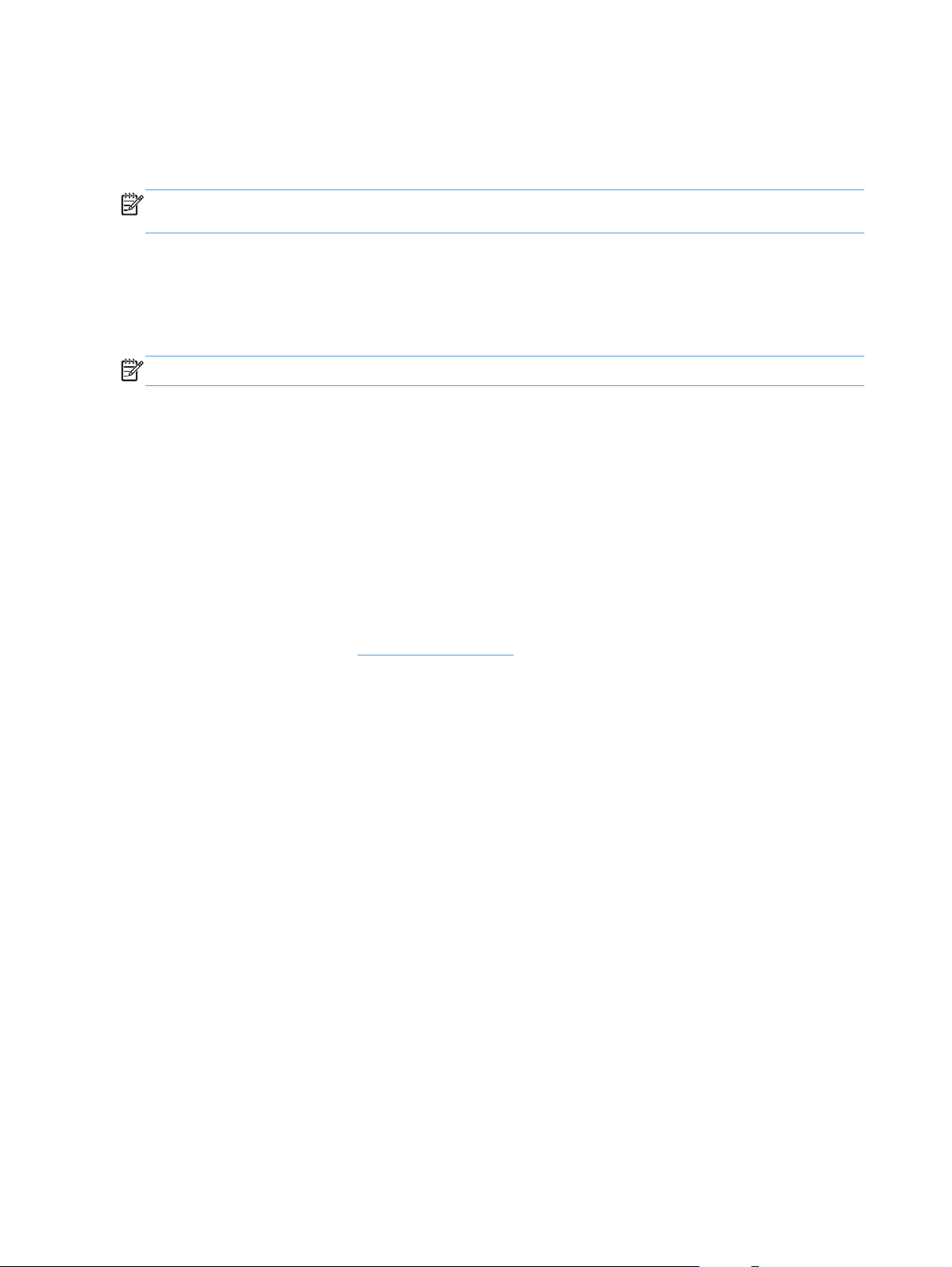
Изберете правилния драйвер за принтер за Windows
ЗАБЕЛЕЖКА: Само Принтер HP LaserJet Professional P1600 series поддържа универсалния
драйвер за печат HP.
Когато е възможно, ползвайте драйверите за принтер, инсталирани от HP Smart Install или от
компактдиска на продукта. Драйверът UPD е допълнителен, резервен драйвер за принтер.
Универсален драйвер за печат на HP (УДП)
ЗАБЕЛЕЖКА: За да ползвате HP UPD, трябва да изключите функцията HP Smart Install на продукта.
Универсалният драйвер за печат на HP (УДП) за Windows е един-единствен драйвер, които ви
позволява незабавен достъп до практически всяко LaserJet устройство на HP от произволно
местоположение, без да е необходимо да изтегляте отделни драйвери. Той е изграден въз основа на
утвърдената технология на HP за драйвери за печат, тестван е изцяло и се използва с много
соф
уерни програми. Това е мощно решение, което е показало стабилна работа във времето.
т
Универсалният драйвер за печат на HP (УДП) комуникира директно с всяко устройство на HP,
събира информация за конфигурацията и след това персонализира потребителския интерфейс, така
че да показва само наличните за устройството функции. Той автоматично разрешава наличните
функции за продукта, като на
налага да ги разрешавате ръчно.
пример д
вустранния печат и подшиването с телбод, така че не се
За повече информация вижте
www.hp.com/go/upd.
12 Глава 2 Софтуер за Windows BGWW
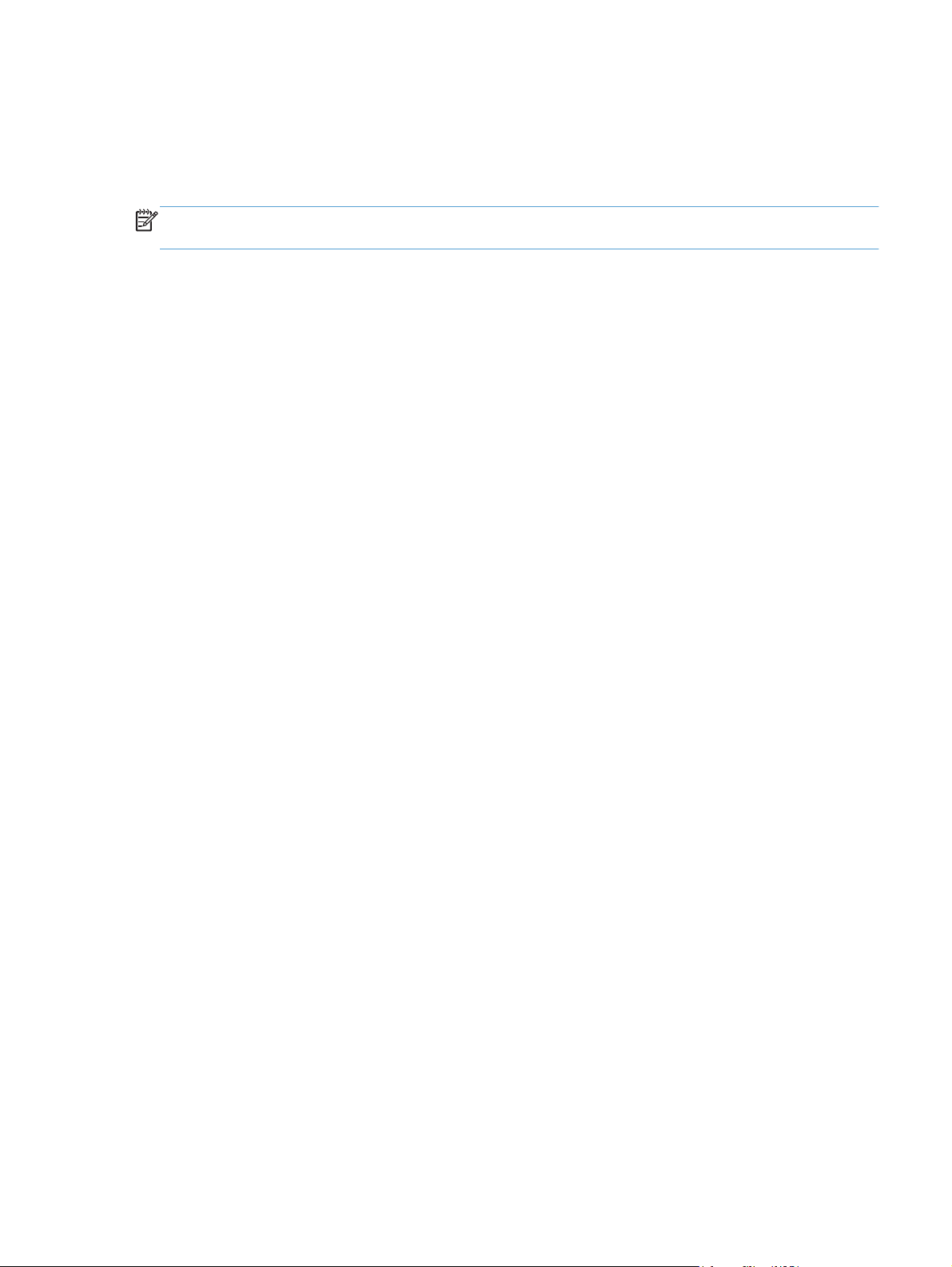
Приоритет на настройките за печат
Промените в настройките за печат са с различен приоритет в зависимост от това, къде са направени
промените:
ЗАБЕЛЕЖКА: Имената на командите и диалоговите прозорци може да варират в зависимост от
софтуерната програма.
●
Диалогов прозорец Page Setup (Настройка на страница): Щракнете върху Page
Setup (Настройка на страница) или подобна команда от менюто File (Файл) на
програмата, в която работите, за да отворите този диалогов прозорец. Променените тук
настройки имат приоритет пред настройките, направени където и да било другаде.
● Диалогов прозорец Print (Печат): Щракнете върху Print (Печат), Print Setup (Наст
на печат) или подобна команда от менюто File (Файл) на програмата, в която работите, за да
отворите този диалогов прозорец. Настройките, променени в диалоговия прозорец Print
(Печат) имат по-нисък приоритет спрямо промените, направени в диалоговия прозорец Page
Setup (Настройка на страницата).
● Диалогов прозорец Printer Properties (Свойства на принтера) (драйвер на
принтера): Щрак
да отворите драйвера на принтера. Настройките, променени в диалоговия прозорец Printer
Properties (Свойства на принтера), имат по-нисък приоритет спрямо настройките, направени
на което и да било друго място в печатащата програма. Тук може да промените повечето от
настройките за печат.
● Настройки по п
подразбиране на драйвера на принтера определят настройките, използвани във всички задания
за печат освен ако настройките не са променени в диалоговите прозорци Page Setup
(Настройка на страница), Print (Печатане) или Printer Properties (Свойства на
принтера).
нете вър
одразбиране на д
ху Properties (Свойства) в диалоговия прозорец Print (Печат), за
райверите на принтера: Настройките по
ройки
BGWW
Приоритет на настройките за печат
13
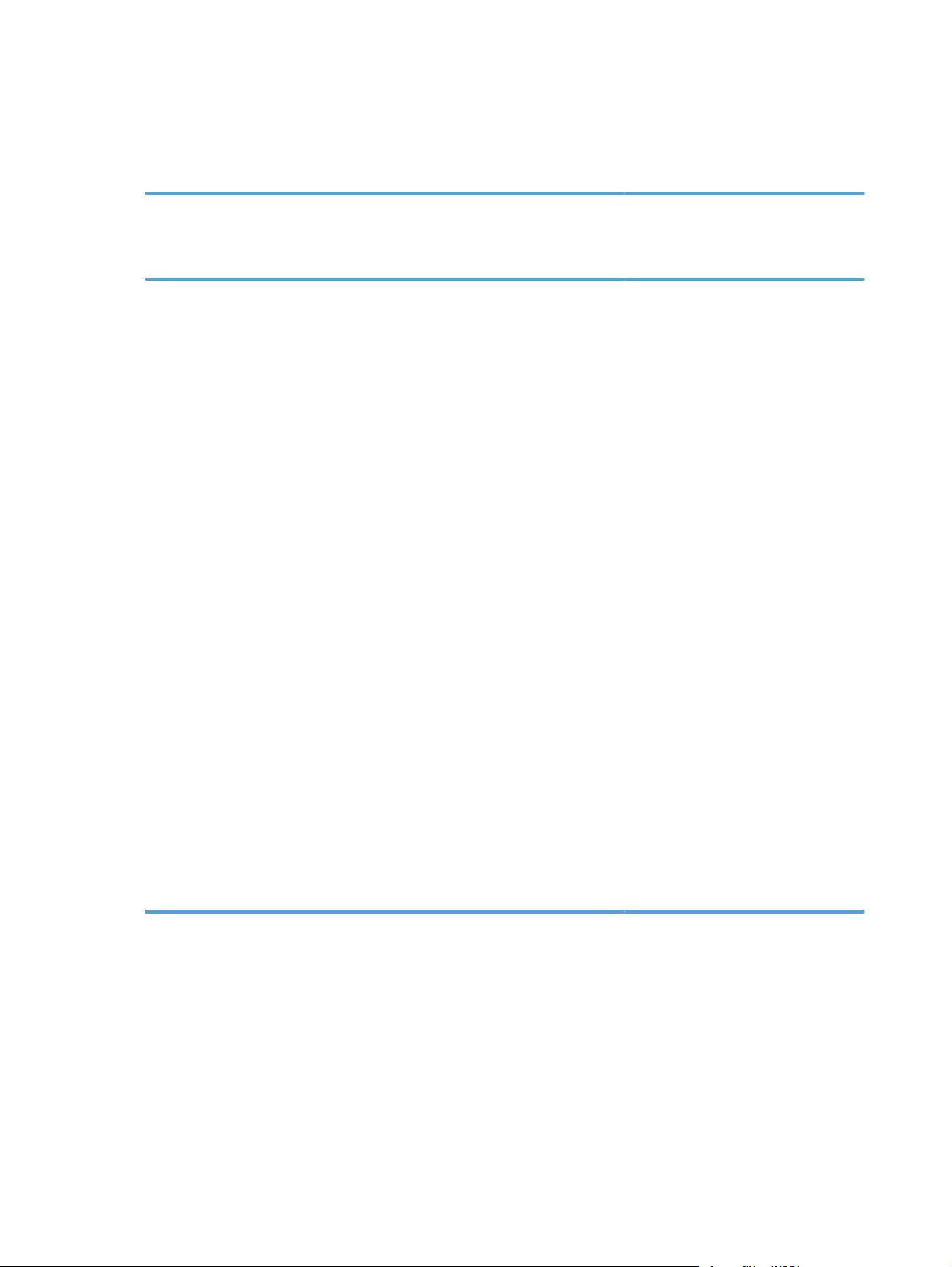
Смяна на настройките на драйвера на принтера за Windows
Промяна на настройките за
всички задания за печат, докато
не се затвори софтуерната
програма
1. В менюто File (Файл) на
софтуерната програма щракнете
върху Print (Печат).
Изберете драйвера, след което
2.
щракнете върху Properties
(Свойства) или Preferences
(Предпочитания).
Стъпките може да са ра
процедура е най-често срещаната.
злични, но та
зи
Промяна на настройките по
подразбиране за всички
задания за печат
1. Windows XP, Windows
Server 2003 и Windows
Server 2008 (при изглед по
подразбиране на менюто
Старт): Щракнете върху Start
(Старт), а след това върху
Printers and Faxes (Принтери
и факсове).
или
Windows XP, Windows
Server 2003 и Windows
Server 2008 (при
класически изглед на меню
„Старт“): Щракнете върху
Старт, след това върху
Настройки, след което
щракнете върху Принтери.
или
Windows Vista и Windows
7: Щр
това върху Контролен панел,
след това в категорията за
Хардуер и звук изберете
Принтер.
нете върху Старт, след
ак
Промяна на настройките за
конфигуриране на устройството
1. Windows XP, Windows
Server 2003 и Windows
Server 2008 (при изглед по
подразбиране на менюто
Старт): Щракнете върху Start
(Старт), а след това върху
Printers and Faxes (Пр
и факсове).
или
Windows XP, Windows
Server 2003 и Windows
Server 2008 (при
класически изглед на меню
„Старт“): Щракнете върху
Старт, след това върху
Настройки, след което
щракнете върху Принтери.
или
Windows Vista и Windows
7: Щракнете върху Старт, след
това върху Контролен панел,
след това в категорията за
Хардуер и звук изберете
Принтер.
и
нтери
Щракнете с десния бутон върху
2.
иконата на драйвера и след това
изберете Printing Preferences
(Предпочитания за печат).
Щракнете с десния бутон върху
2.
иконата на драйвера и сл
изберете Properties (Свойства).
3. Щракнете върху раздел Device
Settings (Настройки на
устройството).
ед то
ва
14 Глава 2 Софтуер за Windows BGWW
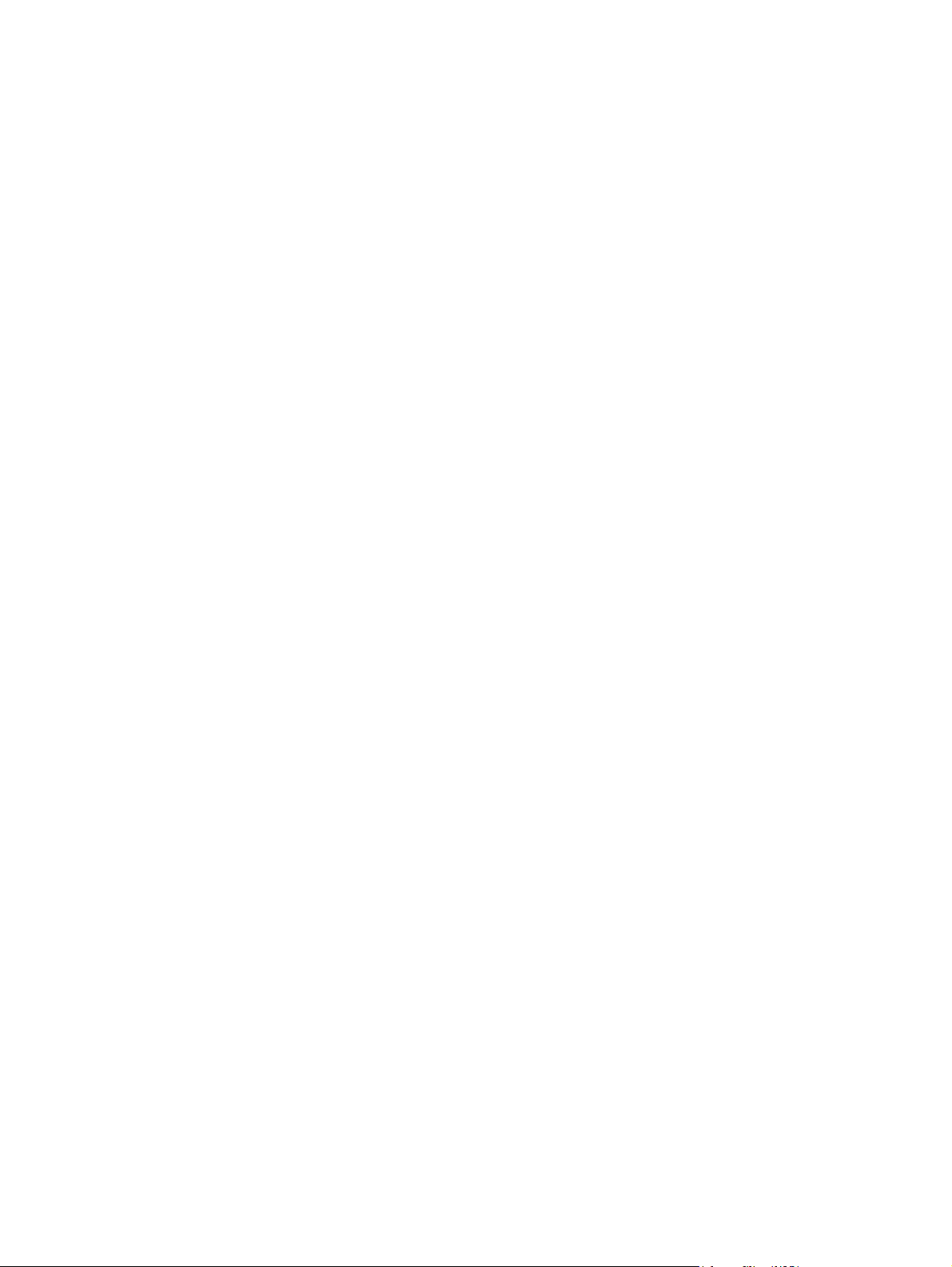
Премахване на софтуер за Windows
Използвайте помощната програма за деинсталиране, за да премахнете софтуера на Windows
1. Щракнете върху Start (Старт), а след това щракнете върху All Programs (Всички програми).
2. Щракнете върху HP, а след това щракнете върху Принтер HP LaserJet Professional
P1560 и P1600.
3. Щракнете върху Uninstall (Деинсталиране), а след това следвайте указанията на екрана, за
да премахнете софтуера.
Използвайте контролния панел на Windows, за да премахнете софтуера
Windows XP
1. Щракнете върху Старт, Контролен панел и след това върху Добавяне или
премахване на програми.
Намерете и изберете продукта от списъка.
2.
3. Щракнете върху бутона Промяна/премахване, за да премахнете софтуера.
Windows Vista и Windows 7
1. Щракнете върху Старт, Контролен панел и след това върху Програми и компоненти.
Намерете и изберете продукта от списъка.
2.
б
3. Из
ерете опцията Деинсталиране/промяна.
BGWW
Премахване на софтуер за Windows
15
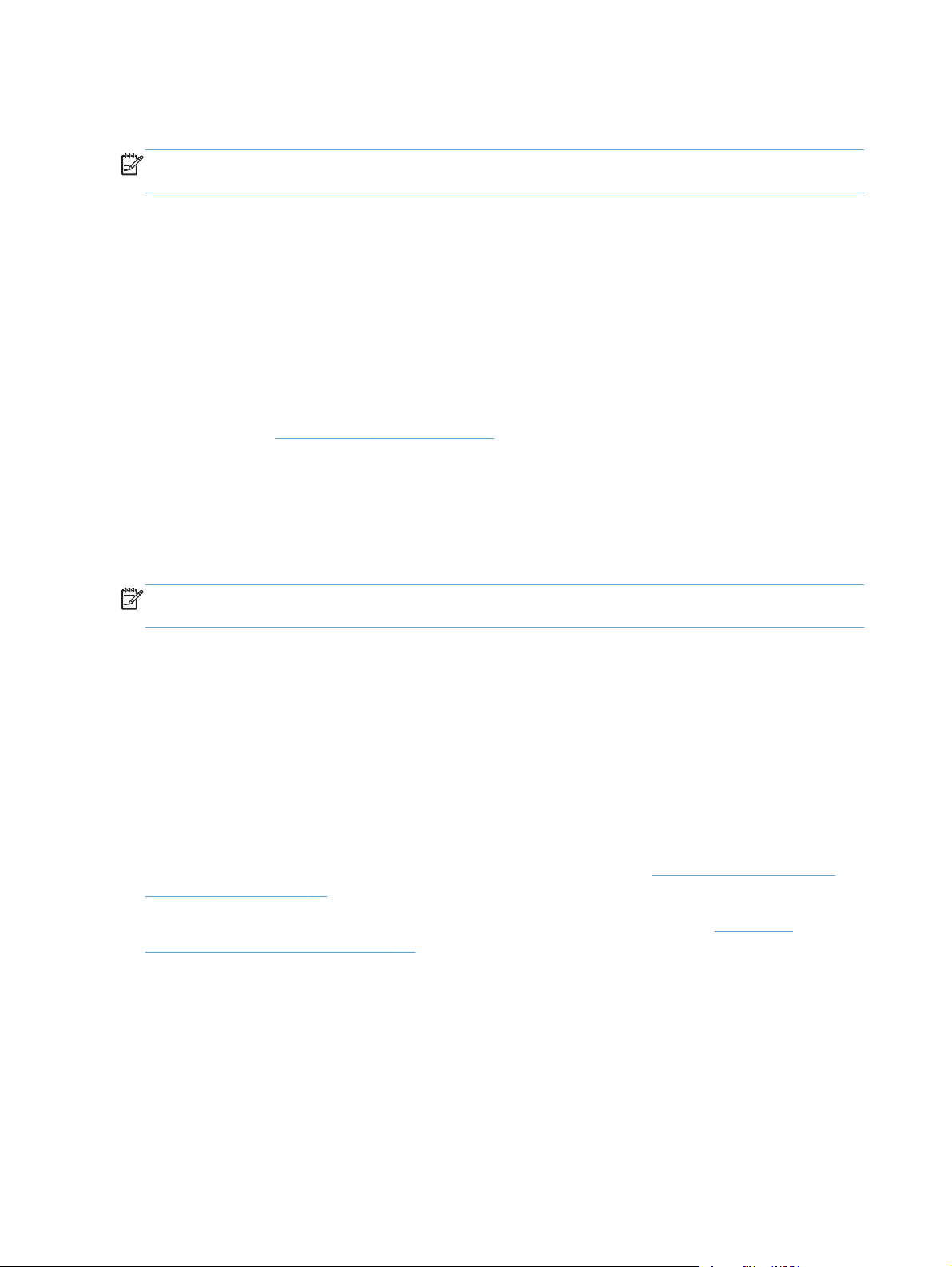
Поддържани помощни програми за Windows
ЗАБЕЛЕЖКА: Само Принтер HP LaserJet Professional P1600 series поддържа помощни програми
за Windows.
HP Web Jetadmin
HP Web Jetadmin представлява прост програмен инструмент за управление на печатащи периферни
устройства и такива за работа с изображения, който помага да се оптимизира използването на
устройството, да се контролират разходите при цветен печат, да се защитават устройствата и да се
опрости управлението на консумативите, като се осигурява дистанционно управление,
изпреварващо наблюдение, отстраняване на неизправности при пробл
при тези устройства.
За да изтеглите текущата версия на HP Web Jetadmin и най-новия списък с поддържани хост
системи, посетете
Когато е инсталиран на хост сървър, клиент на Windows може да получи достъп до HP Web
Jetadmin, с помощта на използвания уеб браузър (напр. Microsoft® Internet Explorer) за връзка с
хоста с HP Web Jetadmin.
www.hp.com/go/webjetadmin.
Вграден Web сървър HP
с защитата и отчитане
еми съ
ЗАБЕЛЕЖКА: Само Принтер HP LaserJet Professional P1600 series поддържа вградения уеб
сървър HP.
Продуктът е оборудван с вграден уеб сървър, който предоставя достъп до информация за продукта
и мрежовите дейности. Тази информация се появява с уеб браузъра, като например Microsoft
Internet Explorer, Apple Safari или Firefox.
Вграденият уеб сървър се намира в устройството. Той не е зареден на мрежов сървър.
Вграденият уеб сървър предоставя интерфейс за устройството, който може да се използва от
който има свързан с мрежа компютър и стандартен уеб браузър. Не се инсталира или конфигурира
специален софтуер, но на вашия компютър трябва да има поддържан Уеб браузър. За да получите
достъп до вградения уеб сървър, въведете IP адреса на устройството в браузъра в реда за адрес.
(Може да нам
информация относно отпечатване на страницата с конфигурацията вж.
страници на страница 56.)
За пълно описание на функциите и възможностите на вградения Уеб сървър вж.
вградения уеб сървър на страница 59.
ерите IP адр
еса, като разпечатате страницата с конфигурацията. За повече
Печат на информационни
Раздели на
всеки,
16 Глава 2 Софтуер за Windows BGWW
